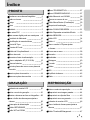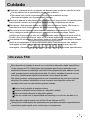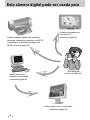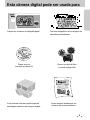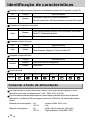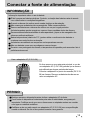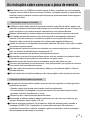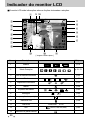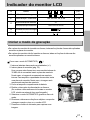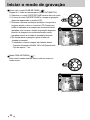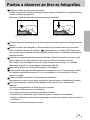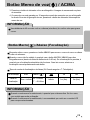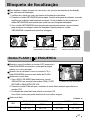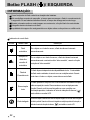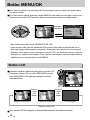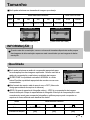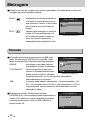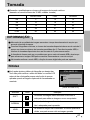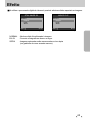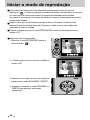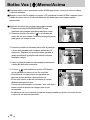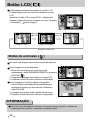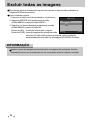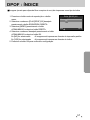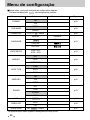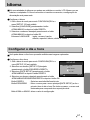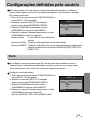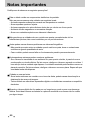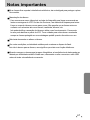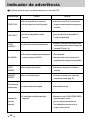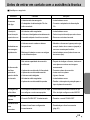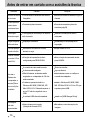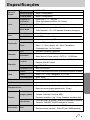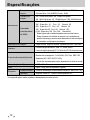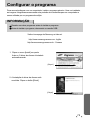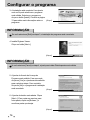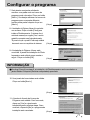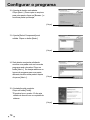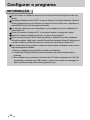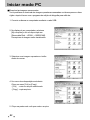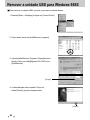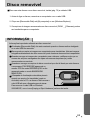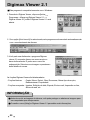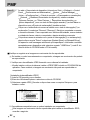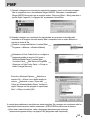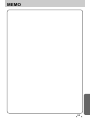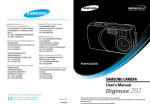Download Samsung DIGIMAX 530 manual do usuário
Transcript
PORTUGUÊS D5100 Manual do Usuário Obrigado pela compra da sua Câmera Fotográfica Samsung Camera. Este manual oferece orientação sobre como utilizar a câmera, incluindo a captura, download e uso do programa. Leia este manual antes de usar sua nova câmera fotográfica. As fotografias (imagens) usadas neste manual são baseadas no modelo Digimax 530. Instruções Use esta câmera fotográfica da seguinte forma: Configure a unidade da câmera fotográfica Antes de conectar a câmera no computador através do cabo USB, será necessário configurar o driver. Instale a unidade da câmera que está inserida no aplicativo S/W do CD-ROM. (pág. 75) Tire uma fotografia (pág. 21) Tire uma fotografia Insira o cabo USB Verifique a alimentação da câmera Verifique o [DISCO REMOVÍVEL] Insira o cabo USB fornecido na porta USB PC e o terminal de conexão USB da câmera. (pág. 81) Verifique a alimentação da câmera. Se l'apparecchio è spento, far scorrere l'interruttore della fotocamera per accenderla. Abra o EXPLORER do Windows e procure por disco removível. (pág. 82) Se usar um leitor de placa para copiar da placa de memória do seu computador as imagens, elas podem ficar danificadas. Ao transferir as imagens tiradas com a câmera para o computador, certifique-se de usar o cabo USB fornecido para conectá-la ao seu computador. Observe que o fabricante não é considerado responsável por perda ou dano as imagens na placa de memória devido ao uso do leitor de placa. 2 Índice PRONTO Zoom TELEOBJETIVO 27 Zoom GRANDE ANGULAR 27 Conhecer a sua câmera fotográfica 5 Botão Memo de voz/ ACIMA 28 Sobre os ícones 5 Gravar um memo de voz 28 Perigo 6 Botão Macro/Abaixo (Focalização) 29 Aviso 6 Bloqueio de focalização 31 Cuidado 7 Botão FLASH/ ESQUERDA 31 Um aviso FCC 7 Botão Disparador automático/Direito 33 8 Botão MENU/OK 34 Botão LCD 34 35 Esta camera digital pode ser usada para Conteúdo do fabricante 10 Identificação de características 11 Botão +/- Frontal & Topo 11 Usar o monitor LCD para ajustar Traseira & Fundo 11 a câmera 37 Botão de 5 funções/lateral 12 Como usar o menu 38 Disco de modo 12 Tamanho 39 Conectar a fonte de alimentação 14 Qualidade 39 Usar o adaptador AC (3.3V 2.0A) 15 Metragem 40 Usar as baterias 16 Tomada 40 As instruções sobre como usar a placa de Nitidez 41 memória 17 ISO 42 Inserir a placa de memória 19 Equilíbrio de branco 42 Remover a placa de memória 19 Efeito 43 REPRODUÇÃO GRAVAÇÃO Indicador do monitor LCD 20 Iniciar o modo de reprodução 44 Iniciar o modo de gravação 21 Reproduzir uma imagem parada 44 Pontos a observar ao tirar as fotografias 25 Reproduzir um clipe de filme 45 Reproduzir uma voz gravada 45 câmera 26 Indicador do monitor LCD 46 Interruptor de alimentação 26 Usar o botão da câmera para ajustar a Botão OBTURADOR 26 câmera 47 Botão W/T de ZOOM 26 Botão Thumbnail/Enlargement 47 Usar o botão da câmera para ajustar a 3 Índice Botão Voz Memo/Acima 48 Antes de entrar em contato com a assistência Botão Reproduzir & Pausa/ Abaixo 49 técnica 69 Especificações 71 Botão ESQUERDA/DIREITA/ MENU/ OK 49 Botão LCD 50 Botão de exclusão 50 PROGRAMA Configurar a função de reprodução usando o Notas sobre o programa 73 monitor LCD 51 Requisitos de sistema 73 Iniciar a apresentação de slide 52 Sobre o programa 74 Proteger as imagens 53 Configurar o programa 75 Excluir todas as imagens 54 Iniciar modo PC 81 Copia para a placa 55 Remover a unidade USB para DPOF : PADRÃO 56 Windows 98SE 84 DPOF : ÍNDICE 57 Disco removível 85 Remova o disco removível 86 Configurar a unidade USB para MAC 87 CONFIGURAÇÃO Usar a unidade USB para MAC 87 Menu de configuração 58 Digimax Viewer 2.1 88 Formatar uma placa de memória 59 Usar o PhotoImpression 89 Nome de arquivo 59 PMF 90 Alimentação automática desligada 60 Idioma 61 Configurar o dia e hora 61 Imprimi os dados gravados 62 Configurar a data/ hora 62 Configurações definidas pelo usuário 63 Som 63 Brilho do LCD 64 Selecionar tipo de saída de vídeo 64 Conectando a um monitor externo 64 Visualização rápida 65 Notas importantes 66 Indicador de advertência 68 4 Conhecer a sua câmera fotográfica Obrigado pela compra da sua câmera digital fotográfica Samsung. Antes de usar esta câmera fotográfica, leia atentamente o manual do usuário. Quando solicitar assistência técnica, leve a câmera e a peça com defeito (baterias, placa de memória, etc) ao centro de assistência técnica. Verifique se a câmera está operando corretamente antes de usá-la (ex. para uma viagem ou um evento importante) a fim de evitar desapontamentos futuros. A Samsung Camera não se responsabiliza por perdas ou danos que possam resultar de mau funcionamento. Mantenha o manual em local seguro. Microsoft Windows e a logomarca Windows são marcas registradas da Microsoft Corporation incorporadas nos Estados Unidos e/ou em outros países. Todas as marcas e nomes de produtos que aparecem neste manual são marcas registradas de suas respectivas empresas. Sobre os ícones Este manual contém as instruções sobre como usar esta câmera de forma segura e correta. Isto o ajudará a evitar perigos e lesões a outros. PERIGO PERIGO indica uma situação de risco iminente que, se não for evitada, resultará em morte ou lesão séria. AVISO AVISO indica uma situação de risco em potencial que, se não for evitada, resultará em morte ou lesão séria. CUIDADO CUIDADO indica uma situação de risco em potencial que, se não for evitada, resultará em lesão leve ou séria. 5 Perigo Não tente alterar esta câmera de qualquer forma. Isto pode causar explosão, lesão, choque eléctrico ou dano severo a você ou a sua câmera. A inspeção interna, manutenção e reparo devem ser feitos pelo seu fornecedor ou pelo centro de assistência da Samsung. Não use este produto em local fechado próximo de gases flamáveis ou explosivos, pois isto poderia aumentar o risco de explosão. Caso qualquer tipo de líquido ou um objeto estranho entrar na câmera, não a use. Desligue a câmera e depois conecte-a na fonte de alimentação (baterias ou adaptador de alimentação AC). É necessário entrar em contato com seu fornecedor ou Centro de Assistência da Samsung Camera. Não continue a usar a câmera, pois poderá causar explosão ou choque eléctrico. Não deixe cair objetos estranhos metálicos ou inflamáveis na câmera através da abertura, ex. a fenda da placa de memória e câmara da bateria. Isto pode causar explosão ou choque elétrico. Não opere esta câmera com as mãos úmidas. Isto pode causar choque elétrico. Aviso Não use o flash próximo de pessoas ou animais. Colocar o flash muito próximo dos olhos de seu objeto pode causar danos à vista. Ao tirar fotografias, nunca direcione a lente da câmera diretamente para luz muito forte. Isto pode causar dano permanente à câmera ou à sua vista. Por questões de segurança, mantenha este produto e os acessórios fora do alcance de crianças ou animais para evitar acidentes. Ex : Ingerir baterias ou pequenos acessórios de câmera. Se ocorrer um acidente, entre em contato com um médico imediatamente. Há possibilidade de dano causado pelas partes móveis da câmera. As baterias e a câmera podem ficar quentes durante uso prolongado fazendo com que a câmera funcione precariamente. Se isto acontecer, permita que a câmera descanse por alguns minutos para esfriar. Não recarregue as baterias não recarregáveis. Isto pode causar uma explosão. Não deixe esta câmera em locais sujeitos a temperaturas extremamente altas, tais como um veículo fechado, luz solar direta ou outros locais de extrema variação de temperaturas. Exposição a temperaturas extremas pode afetar adversamente os componentes internos da câmera e poderá causar explosão. Quando estiver em uso, não cubra a câmera ou o adaptador de alimentação AC. Isto pode causar aquecimento e distorcer o corpo da câmera ou causar explosão. Use sempre a câmera e seus acessórios em área bem ventilada. 6 Cuidado Vazamento, superaquecimento ou explosão das baterias podem resultar em explosão ou lesão. Use as baterias com a especificação correta para a câmera. Não cause curto circuito, aquecimento ou jogue fora as baterias no fogo. Não insira as baterias com as polaridades invertidas. Remova as baterias se não planeja usar a câmera por um longo período. As baterias podem vazar eletrólito corrosivo e causar danos irreparáveis aos componentes da câmera. Não dispare o flash enquanto estiver em contato com as mãos ou objetos. Não toque no flash depois de usá-lo continuamente. Isto poderá causar queimaduras. Não mova a câmera ligada se estiver usando o adaptador de alimentação AC. Depois de usá-la, desligue-a antes de desconectar o adaptador da tomada de parede. Depois certifique-se de que qualquer cabo ou fio de conectores esteja desligado antes de movê-la. Se não o fizer, poderá danificar os cabos ou fio e causar explosão ou choque eléctrico. Uma bateria não recarregável (descartável) pode ser usada mas tem uma duração limitada devido a sua capacidade de carga relativamente baixa. Recomendamos usar a bateria recarregável que tem uma capacidade maior e duração mais longa do que o tipo não recarregável. (As baterias recarregáveis estão disponíveis apenas em locais especializados). Um aviso FCC Este dispositivo foi testado de acordo com os limites do dispositivo digital classe B item 15 das normas de FCC. Estes limites são projetados para fornecer proteção contra interferência danosa em instalação comercial. Este equipamento gera, absorve e pode emitir energias iguais à da freqüência de rádio. Se não for instalado de acordo com as instruções, poderá causar interferência danosa à comunicação de rádio. Não existe, portanto, nenhuma garantia de que a interferência não ocorra em algumas situações. Se qualquer interferência ocorrer enquanto este dispositivo estiver em operação, tente uma ou mais destas seguintes medidas. Altere o local e direção de qualquer antena. Aumente a distância entre a câmera e o dispositivo afetado. Use uma tomada diferente do dispositivo afetado. Entre em contato com o representante da Samsung ou um técnico de rádio ou tv. Este dispositivo está de acordo com a Parte 15 das Normas de FCC. Alterações ou modificações não expressamente aprovadas pela parte responsável pelo cumprimento pode impedir que o usuário opere o equipamento. 7 Esta câmera digital pode ser usada para Imprimir imagens usando uma impressora adequada, impressora compatível com DPOF ou laboratório de fotografia equipado com DPOF(consulte a página 56) Instalar arquivos de imagens no computador (consulte a página 82) Visualizar as imagens em uma tela de TV. (consulte a página 64) Tire a fotografia (consulte a página 21) Editar imagens em um computador (consulte a página 89) 8 Esta câmera digital pode ser usada para Criação de um álbum de fotografia digital Gravar sua voz (consulte a página 23) Você pode até criar seu próprio papel de embalagem usando suas imagens digitais. Tirar uma fotografia e usar a imagem em calendário personalizado. Gravar um clipe de filme (consulte a página 24) Inserir imagens diretamente em qualquer documento eletrônico. 9 Conteúdo do fabricante Verificar se você recebeu o conteúdo correto antes de usar este produto. os conteúdos marcados são opcionais Câmera digital Bolsa Cabo AV Cabo USB Correia da câmera fotográfica Manual do usuário Garantia do produto CD de programa Adaptador AC (SAC-32, DC 3.3V) Bateria CR-V3 Placa de memória SD Pacote de bateria Digimax: SBP-1303 KIT Carregador de bateria 10 Bateria recarregável Cabo CA 2 baterias alcalinas AA Identificação de características Frontal & Topo Botão de Tomada Lâmpada do disco de modo Microfone Disco de modo Visor Botão FLASH Sensor de quantidade de luz do flash Lâmpada do contador automático Lente Traseira & Fundo Botão W de zoom (Imagem em miniatura) Interruptor de alimentação Lâmpada de status do flash (vermelho) Botão T de Zoom (Zoom digital) Lâmpada de focalização automática (verde) Anel da correia Visor Auto-falante Botão LCD Botão +&-/ DELETE Botão de 5 funções Botão modo de reprodução Botão LCD Orifício do tripé * Ao usar o zoom digital para tirar fotografias, a composição da imagem pode ser diferente dependendo se você está usando o monitor LCD ou o visor. A fotografia será tirar na composição da imagem conforme aparece no monitor LCD. 11 Identificação de características Botão de 5 funções/lateral Ponto de conexão de entrada DC Memo de voz / botão UP Câmara da bateria Terminal de conexão USB Terminal de conexão AV Botão FLASH / ESQUERDA Botão do DISPARADOR AUTOMÁTICO / DIREITA Botão MENU/OK Fenda da placa de memória Câmera da bateria Botão Macro/ ABAIXO Play & Pause (Reproduz & Pausa) Disco de modo Você pode selecionar o modo de funcionamento desejado utilizando o disco de modos situado na parte posterior da câmera. Esta câmera digital tem 7 modos de gravação. Estes modos estão listados a seguir. Modo AUTOMÁTICO Se selecionar o modo automático a câmera usará os ajustes ideais. Você pode configurar manualmente ainda todas as funções exceto a íris e a velocidade do obturador. Modo APERTURE PRIORITY (Prioridade de abertura) O valor de abertura configurado no modo exposição automática depende do brilho do objeto e da configuração automática da velocidade do obturador na câmera. 12 Identificação de características Modo SHUTTER PRIORITY (Prioridade de obturador) O valor de abertura configurado no modo exposição automática depende do brilho do objeto e da configuração automática do valor de abertura na câmera. Modo MANUAL O usuário pode configurar manualmente o valor de abertura e a velocidade do obturador. Modo VOICE RECORDING (Gravação de voz) Gravação de voz pode ser feita dado que o tempo de gravação disponível da capacidade da memória permita. (Máx: 1 hora) -Tipo de arquivo de gravação de voz : *.wav Modo MOVIE CLIP (Clipe em movimento) Um movie clip pode ser gravado de acordo com o tempo de gravação disponível da capacidade da memória. - Tamanho da imagem: 640x480, 320x240 (selecionado pelo usuário) - Tipo de arquivo de clipe de filme : *.avi Modo IMAGEM NOTURNA Este modo é usado para tirar fotografas noturnas ou contra um fundo escuro. 13 Identificação de características Lâmpada do contador automático (Na função do disparador automático de 10 segundos; ver pág. 33) Cor Posição Vermelho Piscando Status da câmera Pelos primeiros 7 segundos, o LED pisca em intervalos de 1. Para os 3 segundos finais, o LED pisca rapidamente em intervalos de 0.5 segundo. Lâmpada de focalização automática Cor Verde Posição Piscando Ativado Status da câmera Modo Gravação (pressione levemente o botão do obturador): Não focalizado Modo PC: Transmissão de dados Modo Gravação (pressione levemente o botão do obturador): Focalizado Lâmpada do disco de modo Cor Posição Verde Ativado Status da câmera Modo PC: Quando o cabo USB for conectado. Modo Gravação : Desligue o LCD com o botão LCD. Lâmpada de status do flash Cor Vermelho Posição Piscando Ativado Status da câmera Flash no processo de carregamento Flash pronto Ícones de modo Modo AUTO PRIORIDADE DE ABERTURA PRIORIDADE DO OBTURADOR MANUAL GRAVAÇÃO DE VOZ CLIPE DE FILME NOTURNA REPRODUZIR Ícones Conectar a fonte de alimentação Há duas formas por quais a câmera se sustenta. Você pode usar as baterias ou como alternativa, pode usar um adaptador AC (100 ~ 250V, CD 3.3V/2.0A). Recomendamos usar as baterias para a câmera digital (validade de um ano da data de fabricação) e a bateria Ni-MH recarregável (acima de 1600mAh). As baterias são listadas abaixo. Baterias não recarregáveis : AA - Alcalina, Ni-Mn, Ni-Zn, Lítio CR-V3 - Lítio Baterias recarregáveis : AA - Ni-MH, Ni-Cd (acima de 1000 mAh) CR-V3 - Digimax Battery I-Pack(SBP-1303) 14 Conectar a fonte de alimentação INFORMAÇÃO Informação importante sobre o uso da bateria É fácil comprar as baterias alcalinas. Contudo, a duração das baterias varia de acordo com o fabricante ou condições fotográficas. Quando a câmera não estiver sendo usada, desligue a alimentação. Não recarregue as baterias não recarregáveis. Pode causar explosão. Remova as baterias se a câmera não estiver em uso por longos períodos. As baterias podem perder energia ou vazar se forem mantidas dentro da câmera. Recomendamos baterias alcalinas de alta capacidade, já que as de manganês não oferecem potência suficiente. Baixas temperaturas (abaixo de 0°C ) podem afetar o rendimento das baterias e ocasionar uma redução de sua duração. As baterias normalmente se recuperam em temperaturas normais. Não use baterias novas com as antigas ao mesmo tempo. Durante o uso prolongado da câmera, a temperatura do aparelho pode aumentar. Isto é perfeitamente normal. Usar o adaptador AC (3.3V 2.0A) Se tiver acesso a um suprimento principal, o uso de um adaptador AC (3.3V 2.0A) permite que a câmera seja utilizada por longos períodos de tempo. Conecte o adaptador no ponto de conexão (DC 3.3V IN) na câmera. Remova as baterias da câmera ao usar um adaptador AC. PERIGO Desligue sempre a alimentação antes de tirar o adaptador AC da fonte. Como todos os dispositivos sustentados pela rede de eletricidade, a segurança é importante. Certifique-se de que nem a câmera nem o adaptador entrem em contato com água ou materiais metálicos. Certifique-se de que está usando um adaptador AC (3.3V 2.0A) com a especificação correta na câmera. Se não o fizer poderá cancelar a sua garantia. 15 Conectar a fonte de alimentação Usar as baterias : Se a câmera não ligar após a inserção das baterias, verifique se elas foram inseridas com a polaridade (+/-). 1. Abra a tampa do compartimento das baterias pressionando-a na direção da seta. 2. Insira as baterias observando as polaridades (+/-). [Inserir a bateria AA ] [ Inserir a bateria tipo CR-V3 ] 3. Feche a tampa do compartimento, pressionando-a até que ouça um clique. Existem 3 indicadores para a condição da bateria que são exibidas no monitor LCD. Indicador da bateria Status da bateria 16 As baterias estão completamente carregadas Prepare novas baterias As baterias estão descarregadas. Coloque baterias novas. As instruções sobre como usar a placa de memória Esta câmera vem com 32MB da memória interna de flash, permitindo que você armazene imagens e movie clips de filmes na câmera. Portanto, você pode expandir a capacidade da memória usando a placa de memória opcional para que possa armazenar mais imagens e movie clips de filme. Manutenção da placa de memória Certifique-se de formatar a placa de memória (consultar a pág. 59) se estiver usando uma memória comprada recentemente pela primeira vez se contiver dados de que a câmera não pode reconhecer ou se contiver imagem capturada com uma câmera diferente. Desligue a alimentação da câmera sempre que a placa de memória for inserida ou removida. Uso repetido da placa de memória reduz eventualmente o desempenho da placa de memória. Caso isto aconteça, é necessário comprar uma nova placa de memória. Desgaste e dano na placa de memória não é coberto pela garantia da Samsung. A placa de memória é um dispositivo de precisão eletrônica. Não dobre, deixe cair ou sujeitea a qualquer impacto pesado. Não armazene a placa de memória em ambiente com campos magnéticos ou eletrônicos forte, ex. próximo de alto-falantes ou receptores de TV. Não use ou armazene-a em ambiente de temperatura extrema. Não permite que a placa de memória fique suja ou entre em contato com qualquer líquido. Caso isto aconteça, limpe a placa de memória com um pano suave. Mantenha a placa de memória na sua embalagem quando não estiver em uso. Durante e após períodos de usos extensivos, você pode perceber que a placa de memória fique quente. Isto é perfeitamente normal. Não use a placa de memória que está sendo usada por outra câmera digital ou leitor de placa de memória. Não use a placa de memória formatada por outra câmera digital ou leitor de placa de memória. Preserve os dados da placa de memória Se a placa de memória estiver sujeita a qualquer dos itens seguintes, os dados gravados podem ficar corruptos: - Quando a placa de memória estiver sendo usada incorretamente. - Se a alimentação for desligada ou a placa de memória for removida enquanto estiver gravando, excluindo (formatando) ou lendo. A Samsung não é responsável pela perda de dados. Recomenda-se efetuar copias de dados importantes em outro meio como back up, por exemplo :disquetes, discos rígidos, CD, etc. Se houver memória insuficiente: Se pressionar o botão do obturador para a tomada, a mensagem [CARD FULL !] aparecerá e a camera não funcionará. Para otimizar a quantidade de memória na câmera, substitua a placa de memória ou exclua as imagens desnecessárias armazenadas na memória. 17 As instruções sobre como usar a placa de memória INFORMAÇÃO Se abrir a tampa do compartimento da bateria quando a câmera estiver ligada a alimentação será desligada automaticamente. Não remova a placa de memória quando a lâmpada do disco de modo (verde) estiver piscando devido a perda de dados da placa. A câmera pode usar uma placa de memória SD e MMC (placa multimídia). A placa de memória tem um interruptor de proteção contra gravação que evita que os arquivos de imagens sejam excluídos ou formatados. Deslizar o interruptor para o fundo da placa de memória SD, protegerá os dados. Deslizar o interruptor para o topo da placa de memória SD, a proteção dos dados será cancelada. Deslize o interruptor para o topo da placa de memória SD antes de tirar a fotografia. Pinos da placa Interruptor de proteção contra escrita Etiqueta [Placa de memória SD (Proteção digital)] Ao usar a placada de memória SD de 32 MB ou a memória intern, a capacidade de tomadas especificadas será a seguinte. Estes números são aproximados dado que a capacidade da imagem pode ser afetada por variáveis, tais como o objeto. Tamanho Imagem parada Clipe de filme 18 Super fino Fino Normal 5M 11 23 34 3M 16 33 50 2M 27 55 83 1M 43 86 130 0.3M 159 294 441 VGA Aproximadamente 1MIN QVGA Aproximadamente 1MIN 20 SEG Inserir a placa de memória 1. Para desligar a alimentação da câmera, deslize o interruptor de alimentação. Abra a tampa do compartimento das baterias pressionando-a na direção da seta. 2. Coloque a placa de memória em direção a parte frontal da câmera (lente) e os pinos da placa em direção a parte de trás da câmera (monitor LCD) e então pressione-a na fenda até que ouça um clique. 3. Para fechar, pressione a tampa da placa até que ouça um clique. Se a placa de memória não deslizar suavemente, não tente inseri-la a força. Verifique a direção da inserção e depois a insira corretamente. Não insira a placa de memória ao contrário. Se o fizer, poderá danificar a fenda da placa de memória. Remover a placa de memória 1. Para desligar a alimentação da câmera, deslize o interruptor de alimentação. Abra a tampa do compartimento da bateria e pressione a placa de memória, conforme mostrado na imagem e libere-a. 2. Remova a placa e feche a tampa do compartimento da bateria. 19 Indicador do monitor LCD O monitor LCD exibe informações sobre as funções de tomadas e seleções. [ Imagem e Status pleno ] No. Descrição 1 Bateria p.16 2 Modo Gravação p.12~13 3 Aviso de movimento da câmera p.25 4 Flash p.31 5 Disparador automático p.33 6 Macro p.29 7 Equilíbrio de branco p.42 8 Metragem p.40 9 Compensação da exposição p.35 10 Memo de voz p.28 11 Dia/ Hora 12 ISO 13 Indicador de placa inserida 20 Ícones Página 2004/05/01 01:00 (AUTO, 100, 200, 400) p.42 Indicador do monitor LCD 14 Nitidez p.41 15 Qualidade da imagem p.39 16 Tamanho da imagem / Tomada contínua 5M, 3M, 2M, 1M, 0.3M Número de tomadas disponíveis remanescentes 21 Tempo de gravação disponível (clipe de filme/gravação de voz) 00:01:20/ 01:00:00 p.39 17 18 Velocidade do zoom ótico/digital 19 Quadro de focalização automática Iniciar o modo de gravação Se a placa de memória for inserida na câmera, todas as funções da câmera são aplicadas somente na placa de memória. Se a placa de memória não for inserida na câmera, todas as funções da câmera são somente aplicadas na memória interna. Como usar o modo AUTOMÁTICO ( ) 1. Insira as baterias observando as polaridades (+/-). 2. Insira a placa de memória (pág. 19). Uma vez que esta câmera tem uma memória interna de 32 MB, não é necessário inserir a placa de memória. N este caso, a imagem é armazenada na memória interna. Para ampliar a capacidade da memória, insira uma placa de memória. Neste caso, a imagem será armazenada na placa de memória. 3. Feche a tampa do compartimento da bateria. 4. Deslize o interruptor de alimentação na câmera. (Se a data e a hora estiverem incorretas no monitor LCD, reinicie-as antes de tirar uma fotografia.) 5. Selecione o modo AUTOMÁTICO girando o disco de modo. 6. Direcione a câmera em direção ao objeto e componha a imagem usando o visor ou o monitor LCD. 7. Pressione o botão do obturador para capturar uma imagem. [ Modo Automático ] 21 Iniciar o modo de gravação Como usar o modo PRIORIDADE DE ABERTURA ( ) Etapas de 1-4 são as mesmas para o modo AUTOMÁTICO 5. Selecione o modo PRIORIDADE DE ABERTURA girando o disco de modo. 6. Enquanto pressionar o botão +/-, selecione o valor da exposição desejada pressionando o botão UP/ DOWN. 7. Se o botão +/- for liberado, o valor de abertura será alterado. 8. Direcione a câmera em direção ao objeto e componha a imagem usando o visor ou o monitor LCD. 9. Pressione o botão do obturador para capturar uma imagem. * Os valores de abertura menores tornam o objeto mais nítido porém obscurece o fundo. Valores de abertura [ Modo Aperture priority (Prioridade de abertura) ] maiores tornam o objeto e fundo mais nítido. * O valor de abertura da câmera será restaurado para F2.8 depois de ligá-la e desligá-la. Como usar o modo PRIORIDADE DO OBTURADOR ( ) Etapas de 1-4 são as mesmas para o modo AUTOMÁTICO 5. Selecione o modo PRIORIDADE DO OBTURADOR girando o disco de modo. 6. Enquanto pressionar o botão +/-, selecione o a velocidade do obturador desejado pressionando o botão UP/ DOWN. 7. Se o botão +/- for liberado, o valor do obturador será alterado. 8. Direcione a câmera em direção ao objeto e componha a imagem usando o visor ou o monitor LCD. 9. Pressione o botão do obturador para capturar uma imagem. * Velocidades elevadas do obturador podem capturar [ Modo prioridade do obturador ] um objeto em movimento em uma imagem parada como se o objeto não estivesse se movendo. Velocidade lenta do obturador pode capturer um objeto em movimento com um efeito ‘ativo’. * A velocidade de abertura da câmera será restaurada para 1/30 depois de ligá-la e desligá-la. 22 Iniciar o modo de gravação Como usar o modo MANUAL ( ) Etapas de 1-4 são as mesmas para o modo AUTOMÁTICO 5. Selecione o modo MANUAL girando o disco de modo. 6. Ao pressionar o botão +/-, selecione a velocidade do obturador desejada pressionando o botão ACIMA/ ABAIXO e selecione o valor de abertura desejado pressionando o botão ESQUERDA/ DIREITA. 7. Se o botão +/- for liberado, a velocidade do obturador e o valor de abertura serão alterados. 8. Direcione a câmera em direção ao objeto e componha a imagem usando o visor ou o monitor LCD. 9. Pressione o botão do obturador para capturar uma imagem. * O valor de abertura e a velocidade da câmera serão restaurados para F2.8 e 1/30 depois que de ligá-la e desligá-la. Se o valor de abertura ou velocidade de obturador estiver fora do limite de aplicação, o valor que é exibido no monitor LCD é mostrado em vermelho. Portanto, você ainda poderá tirar a fotografia. Ajuste a velocidade do obturador e valor de abertura para que o aviso em vermelho fique em branco (normal) antes de tirar fotografia. Como usar o modo Modo GRAVAÇÃO DE VOZ ( ) Etapas de 1-4 são as mesmas para o modo AUTOMÁTICO 5. Selecione o modo GRAVAÇÃO DE VOZ girando o disco de modos. 6. Pressione o botão do obturador para gravar uma voz. - Pressione o botão do obturador uma vez e a voz é gravada enquanto durar o tempo de gravação (máx.: 1 hora). A imagem será exibida somente no monitor LCD. - Se desejar parar a gravação, aperte o botão de tomada novamente. - Tipo de arquivo : *.wav * Uma distância de 40 cm entre você e a câmera (microfone) é o melhor valor para gravar o som. [ Modo Manual ] STANDBY START:SHUTTER [ Modo GRAVAÇÃO DE VOZ ] 23 Iniciar o modo de gravação Como usar o modo CLIPE DE FILME ( ) Etapas de 1-4 são as mesmas para o modo AUTOMÁTICO 5. Selecione o o modo CLIPE DE FILME modo o disco de modo. 6. O ícone de modo CLIPE DE FILME e o tempo de gravação disponível aparecerão no monitor LCD. 7. Direcione a câmera em direção ao objeto e componha a imagem usando o visor ou o monitor LCD. Pressione o botão do obturador e as imagens em movimento serão gravadas, uma vez que o tempo de gravação disponível permita. As imagens em movimento estarão sendo gravadas mesmo se o botão de tomada for liberado. 8. Se desejar parar a gravação, aperte o botão de tomada novamente. *O tamanho e o tipo de imagem são listados abaixo - Tamanho da imagem 640x480, 320 x 240 (Selecionável) [ Modo CLIPE DE FILME ] - Tipo de arquivo : *.avi Modo CENA NOTURNA ( ) Este modo é usado para tirar fotos a noite ou contra um fundo escuro. [ Modo CENA NOTURNA ] 24 Pontos a observar ao tirar as fotografias Pressione o botão do obturador pela metade. Pressione levemente o botão do obturador para confirmar a focalização e a carga da bateria do flash. (consulte a página 26) Pressione o botão do obturador totalmente para tirar fotografia. [Pressione levemente o botão do obturador] [ Pressione o botão do obturador ] O tempo disponível de gravação pode variar dependendo das condições e configurações da câmera. Quando o modo Flash desligado ou Sincronização lenta for selecionado com iluminação fraca, o indicador de aviso de vibração ( ) pode aparecer no monitor LCD. Neste caso, use um tripé, apoie a câmera em uma superficie sólida ou altere o modo flash para modo de tomada com flash. Tomada com compensação de iluminação de fundo : Quando for tirar foto ao ar livre, evite estar de frente ao Sol, pois a foto pode ficar escura devido à iluminação de fundo. Em condições de iluminação de tela, use o flash de preenchimento (pág. 31), medição direcionada (pág. 40) ou compensação da exposição (pág. 35). Evite obstruir a lente ou o flash quando capturar uma imagem. Como podem existir algumas diferenças entre a imagem do visor e a imagem final, quando for tomada a uma distância menor de 1,5m, recomenda-se o uso do monitor LCD para compor a tomada. O uso prolongado do monitor LCD descarregará as baterias. Recomenda-se o uso do visor óptico, se possível, para aumentar a durabilidade da bateria. Sob certas condições o sistema de focalização automática não tem o desempenho esperado. - Ao tirar uma fotografia de um objeto de pouco contraste. - Se o objeto refletir muito ou se for brilhante. - Se o objeto estiver se movimentando em alta velocidade. - Quando houver reflexão de uma luz forte ou quando o fundo for muito brilhante. - Quando o objeto tiver somente linhas horizontais ou se for muito estreito (como um palito ou uma haste). - Quando os ambientes estiverem escuros 25 Usar o botão da câmera para ajustar a câmera A função modo GRAVAÇÃO (AUTOMÁTICO, PRIORIDADE ABERTURA, PRIORIDADE OBTURADOR, MANUAL, GRAVAÇÃO VOZ, CLIPE FILME, CENA NOTURNA) pode ser configurada usando os botões da câmera. Interruptor de alimentação Se usar para desligar ou ligar a câmera. Pressione a alavanca de alimentação para ligar. Se esta câmera não for operada durante o tempo determinado (aproximadamente 60 seg.), a alimentação entra em estado de espera (monitor LCD é desligado lâmpada de disco de modo: ATIVADO) automaticamente. Para usar a câmera novamente, pressione os botões exceto o interruptor de alimentação. Se não houver operações durante o tempo especificado, a câmera é desligada automaticamente para salvar a vida útil das baterias. Pressione o interruptor de alimentação e mantenha-o por 3 segundos para ligar a alimentação sem o som de ‘iniciar’. Botão OBTURADOR Usada para tirar fotografia ou gravar voz no modo GRAVAÇÃO No modo CLIPE DE FILME: pressionar o obturador totalmente inicia o processo para gravar um clipe de filme. Pressione o botão do obturador uma vez e os clipes de filme são gravados pelo tempo que a memória permitir. Se desejar parar a gravação, aperte o botão de tomada novamente. No modo IMAGEM PARADA Apertando o botão de tomada pela metade, a focalização automática é ativada e a condição do flash é verificada. Apertando o botão de tomada completamente, obtém-se a fotografia e armazenagem dos dados relacionados à tomada. Se selecionar a gravação de memo de voz, a gravação iniciará depois que a câmera tiver terminado de armazenar os dados da imagem. Botão W/T de ZOOM Caso o menu não seja exibido, este botão funcionará como o botão ZOOM ÓTICO ou DIGITAL. 26 Botão W/T de ZOOM Esta câmera tem um zoom ótico 3X e uma função zoom digital 4X. Usar ambos oferecerá uma razão de zoom total de 12X. Zoom TELEOBJETIVO Zoom ótico TELEOBJETIVO : Pressionar o botão T zoom. Isto aproximará o objeto, ou seja, o objeto parecerá estar mais próximo. Zoom digital TELEOBJETIVO : Quando o zoom ótico máximo (3X) for selecionado, se pressionar o botão zoom T ativará o programa de zoom. Liberar o botão zoom T interrompe a função digital na configuração requerida. Logo que o zoom digital máximo (4X) for alcançado, pressionar o botão de zoom T não terá efeito. Você pode verificar a taxa de zoom digital com a marca numérica [X1.2 ~ X 4.0] próximo da barra de zoom. Pressionar o botão T zoom. [Zoom GRANDE ANGULAR] Pressionar o botão T zoom. [Zoom TELEOBJETIVO] [Zoom digital 2.0X] Zoom GRANDE ANGULAR Zoom ótico GRANDE ANGULAR : Pressionar o botão W zoom. Isto afastará o objeto, ou seja, o objeto parecerá estar mais distante. Pressionar o botão ZOOM W continuamente configurará a câmera para o ajuste mínimo do zoom e o objeto aparecerá mais distante da câmera. Pressionar o botão ZOOM W [Zoom TELEOBJETIVO] Pressionar o botão ZOOM W [Zoom ótico 1.5X] [Zoom GRANDE ANGULAR] Zoom digital GRANDE ANGULAR: Quando o zoom digital estiver em operação, pressionar o botão zoom W (Grande angular) reduzirá a operação do Zoom ótico zoom digital em etapas. Liberar o botão W de ZOOM interrompe o zoom digital. Pressionar o botão W de ZOOM reduzirá o zoom digital e depois continuará a reduzir o zoom ótico até que a configuração mínima seja alcançada. Zoom digital Pressionar o botão ZOOM W [Zoom digital 4.0X] Pressionar o botão ZOOM W [Zoom digital 2.0X] [Zoom TELEOBJETIVO] 27 Botão W/T de ZOOM INFORMAÇÃO Para usar o zoom digital o monitor LCD deve estar ligado. As imagens tomadas com o zoom digital podem levar mais tempo para a câmera processar. Aguarde para que esta operação seja realizada. O zoom digital não funcionará nos modos cena noturna e clipe de filme. Uma diminuição na qualidade da imagem pode ser percebida ao usar o zoom digital. Tenha cuidado para não tocar na lente para evitar tirar uma imagem e possivelmente causar dano a câmera. Se a imagem estiver ofuscada, desligue e ligue a câmera novamente para alterar a posição da lente. Tenha cuidado em não pressionar a lente pois pode causar dano a câmera. Quando a câmera for ligada, tenha cuidado em não tocar as partes das lentes em movimento pois pode causar dano a imagem tornando-a desfocada e sem brilho. Tome cuidado em não tocar as lentes durante a operação de zoom, pois poderá causar dano. Botão Memo de voz( ) / ACIMA Ao exibir o menu, pressione o botão ACIMA para mover o cursor do menu ou alterar o valor do submenu. Quando o menu não for exibido no monitor LCD, pressionar o botão ACIMA é operado como o botão do memo de voz ( ). Você pode adicionar seu áudio para uma imagem parada armazenada. Gravar um memo de voz 1. Gire o DISCO DE MODO para selecionar o modo GRAVAÇÃO com exceção dos modos CLIPE DE FILME e GRAVAÇÃO DE VOZ. 2. Pressione o botão MEMO VOZ ( ). Se o indicador de memo de voz for exibido no monitor LCD, a configuração está completa. [ Preparar o memo de voz ] 28 [ Gravar o memo de voz ] Botão Memo de voz( ) / ACIMA 3. Pressione o botão do obturador e tire uma fotografia. A imagem é armazenada na placa de memória. 4. O memo de voz será gravado por 10 segundos a partir do momento em que a fotografia for tirada. No meio da gravação de voz, pressionar o botão do obturador interromperá o memo de voz. INFORMAÇÃO Uma distância de 40 cm entre você e a câmera (microfone) é o melhor valor para gravar o som. Botão Macro( ) /Abaixo (Focalização) Enquanto exibe o menu, pressione o botão ABAIXO para mover o cursor do menu ou alterar o valor do submenu. Quando o menu não for exibido, é possível usar o botão MACRO/ ABAIXO para tirar fotografias macro (dentro da faixa de distância de 6~80 cm). Se a iluminação for precária, é possível que a focalização automática não funcione. Caso isto ocorra, selecione a focalização manual pressionando este botão. Tipos de modos de focalização e de faixas (W: Grande angular e T: Teleobjetivo) Tipo de focalização Auto Faixa de focalização 80cm ~ infinito Macro ( ) W : 6~80cm T : 40~80cm Infinito 1M 2M 1m (fixo) 2m (fixo) INFORMAÇÃO Quando o modo macro for selecionado, é possível que a câmera vibre. Se for o caso, use um tripé para evitar a vibração. Quando o modo macro for selecionado, é recomendável que você use o monitor LCD para compor estas tomadas. 29 Botão Macro( ) /Abaixo (Focalização) Selecione o modo de focalização Pressionar o botão Macro alterará o modo de focalização conforme exibido abaixo. Pressionar o botão macro por aproximadamente 1 segundo [ Focalização automática (padrão) ] Pressionar o botão macro [ Macro ] [ Focalização fixa (infinito) ] Pressionar o botão macro por aproximadamente 1 segundo Pressionar o botão macro [ Focalização fixa (2M) ] Pressionar o botão macro Pressiona r o botão macro [ Focalização fixa (1M) ] 30 Bloqueio de focalização Para focalizar o objeto colocado for a do centro, use a função de bloqueio de focalização Usar o bloqueio de focalização 1. Verifique se o objeto no centro do quadro de focalização automática. 2. Pressione o botão OBTURADOR pela metade. Quando a lâmpada do indicador acender, significa que a câmera está focalizada no objeto. Tenha cuidado em não pressionar o botão OBTURADOR pela metade para evitar tirar uma fotografia indesejada. 3. Com o botão OBTURADOR ainda pressionado apenas pela metade, mova a câmera para recompor sua imagem conforme desejado e depois pressione o botão OBTURADOR completamente para tirar a imagem. [ A imagem será capturada ] Botão FLASH ( [ Pressione o botão OBTURADOR pela metade e focalize o objeto ] [ Recomponha a imagem e pressione totalmente o botão OBTURADOR ] )/ ESQUERDA Quando o menu for exibido no monitor LCD, pressionar o botão ESQUERDA movimenta o cursor para a página anterior ou o menu principal. Quando não se visualiza o menu no monitor LCD, o botão ESQUERDA funciona como botão do FLASH. Selecionar o modo flash. 1. Gire o DISCO DE MODO para selecionar o modo GRAVAÇÃO com exceção dos modos CENA, CLIPE [ Seleção do Flash automático ] DE FILME e GRAVAÇÃO DE VOZ.. 2. Pressione o botão Flash até que o indicador do modo flash desejado seja exibido no monitor LCD. 3. O indicador de modo flash será exibido no monitor LCD. Use o flash correto para poder desfrutar de uma melhor imagem. Alcance do flash ISO AUTOMÁTICO Unidade: m MACRO FOCALIZAÇÃO AUTOMÁTICA AMPLO TELE AMPLO TELE 0.8 ~ 3.0 0.8 ~ 2.0 0.3 ~ 0.8 0.4 ~ 0.8 31 Botão FLASH ( )/ ESQUERDA INFORMAÇÃO O uso freqüente do flash reduzirá a duração das baterias. Sob condições normais de operação, o tempo para recarregar o flash é normalmente de 8 segundos. Se as baterias estiverem fracas, o tempo de recarga será mais longo. Durante a tomada contínua, modo imagem em movimento, a função flash não será ativada. Fotografia dentro do alcance do flash. A qualidade da imagem não será garantida se o objeto estiver muito próximo ou refletir muito. Indicador de modo flash Ícones Modo Flash Flash automático Redução do efeito olho vermelho & automático Flash de Preenchimento Descrição Se o objeto ou o fundo for escuro, o flash da câmera funcionará automaticamente. Se um objeto ou um fundo for escuro, o flash da câmera funcionará automaticamente e reduzirá o efeito “olho vermelho”, usando a função redução de “olho vermelho”. O flash dispara independente da disponibilidade da luz. A intensidade do flash será controlada, de acordo com as condições atuais. Quanto mais claro o fundo ou o objeto, menos intenso será o flash. O flash operará em conjunto com uma tomada de velocidade lenta para Sincronização lenta obter a exposição correta. Recomendamos usar um tripé para esta função. Quando você tira uma fotografia em uma condição com iluminação precária, o indicador de aviso de vibração da câmera ( ) será exibido no monitor LCD. O flash não dispara. Selecione este modo ao capturar imagens em um local onde a fotografia Flash desligado do flash é proibida. Quando você tira uma fotografia em condições precária de iluminação, o indicador de aviso de vibração da câmera ( 32 ) será exibido no monitor LCD. Botão Disparador automático( ) /Direito( ) Quando o menu for exibido no monitor LCD, pressionar o botão DIREITA movimenta o cursor para a próxima página do submenu. Quando o menu não for exibido no monitor LCD, o botão DIREITO é operado como o botão do Disparador automático. Esta função é usada quando o fotógrafo deseja fazer parte da fotografia. Quando o menu não for exibido no monitor LCD 1. Gire o DISCO DE MODO para selecionar o modo GRAVAÇÃO com exceção de GRAVAÇÃO DE VOZ 2. Pressione o botão DISPARADOR AUTOMÁTICO até que o indicador do modo desejado seja exibido no monitor LCD. O ícone do contador automático de 2 segundos, de 10 segundos ou duplo aparecerá no monitor LCD. No modo Clipe de filme, apenas o contador automático de 10 segundos funcionará. Disparador automático de 2 SEG ( ): Pressionar o botão do obturador no controle remoto permitirá um intervalo de 2 segundos antes que a imagem seja tirada. Disparador automático de 10 SEG ( ): [ Selecionar o disparador automático 10 SEG ] Pressionar o botão do obturador no controle remoto permitirá um intervalo de 10 segundos antes que a imagem seja tirada. Disparador automático duplo ( ): Será tirada uma foto depois de aproximadamente 10 segundos e outra 2 segundos após. Será tirada uma foto depois de aproximadamente 10 segundos e outra 2 segundos após. Ao utilizar o flash 3. Ao pressionar o botão OBTURADOR, a foto será tirada uma vez transcorrido o tempo especificado. INFORMAÇÃO Ao tirar uma foto utilizando o disparador automático, a lâmpada do disparador automático atua deste modo : Configuração do disparador automático de 2 segundos : A lâmpada do contador pisca em intervalo de 0.5 por 2 segundos. Configuração do disparador automático de 10 segundos: a lâmpada do contador pisca em intervalo de 1 segundo para os primeiros 7 segundos. Ela pisca em intervalo de 0,5 segundos para os 3 segundos restantes. Se ativar o botão do contador automático e disco de modo durante a operação do contador automático, a última função é cancelada. Use um tripé para evitar que a câmera vibre. 33 Botão MENU/OK Se o menu for exibido, use os botões de 5 funções para alterar os valores de dados e para que sejam aceitas Se o menu não for exibido, pressione o botão MENU/OK para exibir um menu para o modo atual da câmera no monitor LCD. Pressione o botão novamente para retornar ao estado anterior. Apertando o botão MENU STILL IMAGE 1/2 SIZE QUALITY METERING SHOOTING PAGE: [ Menu ligado ] [ Menu desligado ] - Não existe menu para o modo GRAVAÇÃO DE VOZ. - A tela do menu não pode ser exibida no LCD quando outro botão for pressionado ou os dados da imagem estiver sendo processado. (A lâmpada verde próxima do visor piscará) - Quando o menu estiver sendo mostrado no monitor LCD, não é possível operar o botão do obturador, ex. capturar uma imagem. Para capturar uma imagem, cancela simplesmente a exibição do menu pressionando o botão MENU. Botão LCD É possível verificar o status de gravação no monitor LCD. Pressionar o botão LCD no modo GRAVAÇÃO (exceto para GRAVAÇÃO VOZ) alterará a exibição conforme mostrado abaixo. Pressione o botão LCD [ Imagem & informação total ] Pressione o botão LCD [ Imagem & informação total ] [ LCD desligado ] Pressione o botão LCD Se o monitor LCD for desligado, a lâmpada de focalização automática acenderá. 34 Botão +/É possível usar o botão +/- para ajustar os valores da compensação da exposição, valor de abertura e velocidade do obturador. Menu principal Submenu Compensação da exposição -2.0 ~ 0 ~ +2.0EV Valor de abertura F2.8 ~ F11 Velocidade do obturador 8 ~ 1/2000 SEC. Modelos de cameras Compensação da exposição: Esta câmera ajusta automaticamente à exposição de acordo com as condições de iluminação do ambiente. Você pode selecionar o valor da exposição usando o botão +/-. Compensar a exposição 1. Gire o DISCO DE MODO para selecionar os modos AUTOMÁTICO, PRIORIDADE ABERTURA ou PRIORIDADE OBTURADOR. 2. Pressione e mantenha o botão +/- e depois selecione o valor da compensação da exposição desejado pressionando o botão ESQUERDA/DIREITA. 3. Liberar o botão +/- salva as configurações e sai do modo de configuração da exposição. Se você alterar o -2 -1 0 +1 +2 valor de exposição, o indicador de exposição ( ) será exibido no fundo do monitor LCD. * Um valor de compensação de exposição negativa reduz a exposição. Observe que o valor de compensação de exposição positiva aumenta a exposição e o monitor LCD aparecerá branco ou você não poderá obter boas fotografias. Valor de abertura: O valor de abertura configurado para a exposição automática depende do brilho do objeto e da configuração automática da velocidade do obturador na câmera. Selecionar o valor de abertura. 1. Pressione o botão DISCO MODO para selecionar o modo PRIORIDADE ABERTURA 2. Pressione e mantenha o botão +/- e selecione o valor da abertura desejada pressionando o botão ACIMA/ABAIXO. -2 -1 0 +1 +2 3. Pressione o botão +/- salve as características da imagem e desligue pressionando o botão modo. * Os valores de abertura menores tornam o objeto mais nítido porém obscurece o fundo. Valores de abertura maiores tornam o objeto e fundo mais nítido. 35 Botão +/Velocidade do obturador: O valor de abertura configurado no modo exposição automática depende do brilho do objeto e da configuração automática do valor de abertura na câmera. Selecione a velocidade do obturador 1. Gire o DISCO DE MODO para selecionar o modo PRIORIDADE OBTURADOR. 2. Pressione e mantenha o botão +/- e selecione a velocidade do obturador desejada pressionando o botão -2 -1 0 +1 +2 ACIMA ou ABAIXO. 3. Liberar o botão +/- salva as configurações e sai do modo de configuração de velocidade do obturador * Velocidades elevadas do obturador podem capturar um objeto em movimento em uma imagem parada como se o objeto não estivesse se movendo. Velocidade lenta do obturador pode capturer um objeto em movimento com um efeito ‘ativo’. Modo Maunal: O usuário pode configurar manualmente o valor de abertura e a velocidade do obturador. Como usar o modo MANUAL 1. Gire o DISCO DE MODO para selecionar o modo MANUAL. 2. Pressione e mantenha o botão +/- e selecione a velocidade do obturador desejada pressionando o botão ACIMA ou ABAIXO. Para selecionar o valor de abertura, pressione o botão ESQUERDA/DIREITA. 3. Se o botão +/- for liberado, a velocidade do obturador e o valor de abertura serão alterados. 4. Direcione a câmera em direção ao objeto e componha a imagem usando o visor ou o monitor LCD 5. Pressione o botão do obturador para capturar uma imagem. Se o valor de abertura ou velocidade de obturador estiver fora do limite de aplicação, o valor que é exibido no monitor LCD é mostrado em vermelho. Portanto, você ainda poderá tirar a fotografia. Ajuste a velocidade do obturador e valor de abertura para que o aviso em vermelho fique em branco (normal) antes de tirar fotografia. 36 Usar o monitor LCD para ajustar a câmera Você pode usar o menu no monitor LCD para configurar as funções de gravação. Se qualquer modo com a exceção do modo GRAVAÇÃO DE VOZ pressionar o botão MENU exibirá o menu no monitor LCD. INFORMAÇÃO O menu não será exibido no monitor LCD sob as seguintes condições: - Quando outro botão estiver sendo operado. - Enquanto estiver processando dados da imagem. (quando a lâmpada verde próxima do visor piscar) - Quando a bateria estiver descarregada. Quando o menu estiver sendo mostrado no monitor LCD, não é possível operar o botão do obturador, ex. capturar uma imagem. Para capturar uma imagem, cancela simplesmente a exibição do menu pressionando o botão MENU. As seguintes funções estão disponíveis, dependendo do modo que você selecionou. Os itens indicados pela são configurações padrões. Menu principal Submenu Modo de função da câmera Página 2592X1944 2048X1536 1600X1200 SIZE 1280X960 p.39 640X480 640X480 320X240 SUPER FINE QUALITY FINE p.39 NORMAL METERING MULTI p.40 SPOT SINGLE SHOOTING CONTINUOUS p.40 AEB SOFT SHARPNESS NORMAL p.41 VIVID 37 Usar o monitor LCD para ajustar a câmera Menu principal Submenu Modo de função da câmera Página AUTO 100 ISO p.42 200 400 AUTO DAYLIGHT CLOUDY W.BALANCE p.42 SUNSET FLUORESCENT TUNGSTEN NORMAL EFFECT p.43 B&W SEPIA * As especificações estão sujeitas a alterações sem aviso prévio. Como usar o menu 1. Ligue a alimentação e pressione o botão MENU. Um menu para cada modo de câmera aparecerá. Portanto, não existe menu para o modo Gravação de voz ( ). 2. Use os botões ACIMA e ABAIXO para navegar entre os menus principais. STILL IMAGE 1/2 SIZE QUALITY METERING SHOOTING EXIT:MENU Pressione o botão ACIMA ou ABAIXO. CHANGE: STILL IMAGE 1/2 SIZE QUALITY METERING SHOOTING EXIT:MENU Pressione o botão ACIMA ou ABAIXO. CHANGE: STILL IMAGE 1/2 SIZE QUALITY METERING SHOOTING EXIT:MENU CHANGE: 3. Quando o menu principal for selecionado, pressione os botões ACIMA e ABAIXO é possível selecionar os submenus. STILL IMAGE 1/2 SIZE 2592 2048 1600 1280 640 BACK: 1944 1536 1200 960 480 SET:OK Pressione o botão ACIMA ou ABAIXO. STILL IMAGE 1/2 SIZE 2592 2048 1600 1280 640 BACK: 1944 1536 1200 960 480 SET:OK Pressione o botão ACIMA ou ABAIXO. STILL IMAGE 1/2 SIZE 2592 2048 1600 1280 640 1944 1536 1200 960 480 BACK: 4. Selecione um submenu e depois pressione o botão OK. O valor configurado será salvo. 38 SET:OK Tamanho Você pode selecionar um tamanho de imagem que deseja. Modo Ícone Modo IMAGEM PARADA 5M 3M 2M Modo CLIPE DE FILME TAMANHO 2592X1944 2048X1536 1600X1200 1280X960 VGA QVGA 640X480 640X480 320X240 MOVIE CLIP STILL IMAGE 1/2 SIZE SIZE 2592 2048 1600 1280 640 0.3M 1M 640 480 320 240 1944 1536 1200 960 480 BACK: SET:OK [ Modo AUTOMÁTICO ] BACK: SET:OK [ Modo CLIPE DE FILME ] INFORMAÇÃO Quanto mais alto a resolução, menor o número de tomadas disponíveis serão porque das imagens de alta resolução requerem mais memória do que as imagens de baixa resolução. Qualidade Você pode selecionar a razão de compressão apropriada para STILL IMAGE 1/2 as suas aplicações das imagens capturadas. Quanto mais alto a QUALITY SUPER FINE razão da compactação, mais baixa a qualidade da imagem. FINE SUPER FINE é a qualidade mais alta e NORMAL é a mais NORMAL baixa. Escolha a qualidade apropriada de acordo com as suas BACK: SET:OK necessidades. [ Modo AUTOMÁTICO ] Este formato do arquivo está de acordo com o DCF (Norma de design para sistema de arquivo de câmera). JPEG (Grupos de experts de fotografia unidos) : JPEG é a compactação de imagem desenvolvida pelo Grupo de especialistas de fotografia. Este tipo de compactação é mais normalmente usado para compactar fotografias e gráficos porque pode compactar os arquivos de forma eficiente sem danificar os dados. Modo IMAGEM PARADA Modo Ícone Submenu SUPER FINE FINE NORMAL Formato do arquivo jpeg jpeg jpeg 39 Metragem Se não puder obter as condições de exposição adequadas, você pode alterar o método de metragem para tirar fotografias melhores. MULTI ( SPOT ( ) ) : A exposição será calculada baseada em uma média de iluminação disponível na área da imagem. Portanto, o calculo será feito em direção ao centro da área da imagem. : Apenas a área retangular no centro do monitor LCD será medida para a luz. Isto é adequado quando o objeto no centro for exposto corretamente, independente da iluminação de fundo. STILL IMAGE 1/2 METERING MULTI SPOT SET:OK BACK: [ Modo AUTOMÁTICO ] Tomada Você pode selecionar a tomada contínua ou AEB neste STILL IMAGE 1/2 menu. Se selecionar [CONTINUOUS] ou [AEB], o flash SHOOTING será automaticamente configurado para Flash desligado. SINGLE SINGLE : uma imagem será tirada cada vez CONTINUOUS AEB que pressionar o botão do obturador. CONTINUOUS : Tantas imagens de acordo com o BACK: SET:OK número de tomadas definidas serão [Modo AUTOMÁTICO] tiradas quando o botão do obturador for pressionado uma vez. Use isto para tirar fotografias de objetos/pessoas em movimento. AEB : 3 imagens serão tiradas continuamente, 1 de sobreexposição (+ 0,5 EV), 1 de exposição normal (0,0 EV) e 1 de subexposição (- 0,5 EV) respectivamente. Use isto quando for difícil determinar o nível de exposição do objeto. Se pressionar o botão OK depois de selecionar [CONTINUOUS], a tela mostrada ao lado desaparecerá no monitor LCD. Selecione o número desejado de tomadas contínuas pressionando o botão ACIMA e ABAIXO e depois o botão OK. STILL IMAGE 1/2 # OF SHOOT 2 BACK: SET:OK [ Modo AUTOMÁTICO ] 40 Tomada Tamanho e qualidade para o número de imagens de tomada contínua (baseado na memória interna de 32 MB, unidade: tomada) SUPER FINE FINE NORMAL 5M 5 10 15 3M 10 19 27 2M 18 33 44 1M 28 47 63 0.3M 80 99 99 INFORMAÇÃO Alta resolução e qualidade de imagem aumentam o tempo de salvamento do arquivo que aumente o período de espera. Para tirar fotografias contínuas, o número de tomadas disponíveis deve ser de mais de 2 porque os números mínimos de tomadas permitidas são 2. Para tirar tomadas AEB, o número de tomadas disponíveis deve ser de mais de 3 pela mesma razão. A vibração da câmera pode ser um problema ao usar o modo de tomada AEB e leva tempo para armazenar a imagem AEB para a memória. Recomenda-se o uso de um tripé. Na tomada contínua e modo AEB, a função do zoom digital não pode ser operada. Nitidez Você pode ajustar a nitidez da fotografia que deseja tirar. Você não pode verificar o efeito da nitidez no monitor LCD antes de tirar a fotografia porque esta função é apenas aplicada quando a imagem capturada for armazenada na memória. STILL IMAGE 2/2 SHARPNESS SOFT NORMAL VIVID BACK: SET:OK [ Modo AUTOMÁTICO ] Submenu SOFT Ícone Descrição As bordas da imagem são suavizadas. Este efeito é adequado para editar as imagens no seu computador. NORMAL As bordas da imagem são cortantes. Isto é adequada para impressão. VIVID As bordas da imagem são enfatizadas. As bordas aparecerão nítidas, mas pode ocorrer ruído na imagem gravada. 41 ISO Você pode selecionar a sensibilidade ISO antes de tirar as fotografias. A velocidade ou iluminação-sensibilidade específica da câmera é definida por números ISO. STILL IMAGE 2/2 [AUTO] : A sensibilidade da câmera é ISO automaticamente alterada por variáveis, AUTO 100 tais como: um valor de iluminação ou 200 400 brilho do objeto. [100, 200, 400] : é possível aumentar a velocidade do SET:OK BACK: obturador enquanto a mesma [ Modo AUTOMÁTICO ] quantidade de luz for apresentada aumentando a sensibilidade ISO. Portanto, a imagem pode ser saturada em alta luminância. * Quanto mais alto o valor ISO maior a sensibilidade da câmera a luz e, portanto maior sua capacidade de tirar fotografias em condições de iluminação precária, Portanto, o nível de ruído na imagem aumentará como fazendo com que fique mais indistinta. Equilíbrio de branco Equilíbrio de branco : O controle do balanço do branco permite ajustar as cores para que tenham uma aparência mais natural. STILL IMAGE 2/2 MOVIE CLIP W . BALANCE W . BALANCE AUTO BACK: AUTO SET:OK [ Modo AUTOMÁTICO ] - [AUTO] BACK: SET:OK [ Modo CLIPE DE FILME ] : A câmera seleciona automaticamente as configurações adequadas do equilibro de branco, dependendo das condições de iluminação. - [DAYLIGHT] : Para tirar as imagens externas. - [CLOUDY] : Para tirar fotografias com tempo nublado e céu coberto. - [SUNSET] : Para tirar fotografias no pôr do sol. - [FLUORESCENT] : Para a tomada de fotos com iluminação fluorescente. - [TUNGSTEN] : Para tirar fotografias sob uma iluminação tungstênio (lâmpada padrão). * As diferentes condições de iluminação podem causar um desequilíbrio de cor em suas fotos. 42 Efeito Ao utilizar o processador digital da câmera é possível adicionar efeitos especiais as imagens. STILL IMAGE 2/2 MOVIE CLIP EFFECT EFFECT NORMAL B&W SEPIA BACK: NORMAL B&W SEPIA SET:OK [ Modo AUTOMÁTICO ] BACK: SET:OK [Modo CLIPE EM MOVIMENTO] NORMAL : Nenhum efeito foi adicionado à imagem. B&W : Converte a fotografia em branco e negro. SEPIA : Imagens capturadas serão armazenadas no tom sépia (um gradiente de cores amarelo marrom). 43 Iniciar o modo de reprodução Ligue a câmera e selecione o modo Reproduzir pressionando o botão de modo de reprodução ( ). A câmera pode agora reproduzir as imagens armazenadas na memória. Ao inserir placa de memória na câmera, as imagens armazenadas serão exibidas. Se a placa de memória não for inserida na câmera, as imagens armazenadas na memória interna serão exibidas. Deslize o interruptor de alimentação para ligar a câmera. Pressione o botão de modo reprodução para mudar para este modo. Pressione o botão de modo reprodução para mudar para o modo de tomada. Pode-se configurar a função do modo REPRODUZIR, usando os botões da câmera e o monitor LCD. Reproduzir uma imagem parada 1. Selecione o modo REPRODUZIR girando o disco de modo ( ). 2. A última imagem salva na memória é exibida no monitor LCD. 3. Selecione uma imagem que voc quer reproduzir pressionando o botão ESQUERDA / DIREITA. Pressione e mantenha o botão ESQUERDA ou DIREITA para reproduzir as imagens rapidamente. 44 Iniciar o modo de reprodução Reproduzir um clipe de filme Etapas de 1 - 2 são as mesmas da gravação de imagem parada. 3. Selecione o clipe de filme que você quer reproduzir usando o botão ESQUERDA / DIREITA. Se você selecionar um arquivo de clipe de filme, o indicador clipe de filme ( ) será exibido no monitor LCD. 4. Pressione o botão play & pause ( ) para reproduzir um arquivo de clipe de filme. - Para pausar a reprodução de um clipe de filme enquanto estiver reproduzindo, pressione o botão play & pause novamente. - Pressione o botão play & pause novamente fará com que o clipe de filme seja reiniciado. - Para interromper a reprodução do clipe de filme, pressione o botão play & pause e depois o botão ESQUERDA ou DIREITA. Reproduzir uma voz gravada Etapas de 1 - 2 são as mesmas da gravação de imagem parada. 3. Selecione a voz gravada que você quer reproduzir usando o botão ESQUERDA/DIREITA. Se selecionar um STANDBY arquivo de voz gravada, o indicador ( ) de será exibido no monitor LCD. 4. Pressione o botão play & pause ( ) para reproduzir um arquivo de voz gravada. - Para pausar a reprodução de um clipe de filme enquanto estiver reproduzindo, pressione o botão play & pause novamente. - Para terminar de reproduzir o arquivo de voz, pressione o botão play & pause. - Para interromper a reprodução do arquivo de voz, pressione o botão play & pause e depois pressione o botão LEFT e RIGHT. 45 Indicador do monitor LCD O monitor LCD exibe informações sobre as condições da tomada. No. Descrição Ícone Página 1 Bateria 2 Modo reproduzir 3 Tipo de arquivo 4 Memo de voz p.48 5 Indicador de proteção p.53 6 Indicador DPOF p.56 7 Indicador de placa de memória 8 Número da imagem armazenada p.16 9 Se pressionar o botão LCD, você pode verificar a seguinte informação de gravação: SIZE ISO TV AV FLASH DATE 46 : 2592X1944 : 100 : 1/30 : F2.8 : OFF : 2004/05/01 SIZE ISO TV : 2592X1944 : 100 : 1/30 AV FLASH : F2.8 : OFF DATE : 2004/05/01 Tamanho Sensibilidade ISO Velocidade do obturador Valor de abertura Se ou não o flash for usado. Data de gravação Usar o botão da câmera para ajustar a câmera No modo Play você pode usar os botões na câmera converientemente configurar as funções de modo Play. Botão Thumbnail ( ) /Enlargement ( ) Você pode visualizar até 9 imagens de cada vez e aumentar uma delas. Exibição de imagem em miniatura 1. Enquanto uma imagem for exibida na tela toda, pressione o botão de imagem em miniatura. 2. O monitor de imagens em miniatura destacará a que estiver sendo visualizada no momento em que foi selecionado o modo imagem em miniatura. 3. Presseione o botão 5 function para mover para a imagem desejada. 4. Para visualizar uma imagem separadamente, pressione o botão enlargement (Ampliar) ( ). Pressione o botão thumbnail ( ) Pressione o botão enlargement ( ) Imagem ressaltada [ Modo normal de exibição ] [ Modo de visualização de imagens em miniatura ] Ampliação da imagem 1. Selecione uma imagem que você quer aumentar pressionando o botão enlargement. 2. Partes diferentes da imagem podem ser visualizadas pressionando o botão 5 function. 3. Pressionar o botão thumbnail diminui a imagem para o tamanho normal. - É possível saber se a imagem exibida é uma visualização ampliada verificando a taxa de aumento da imagem na parte superior do monitor LCD. - Os arquivos Movie clip e WAV não pode ser ampliados. - Quando uma imagem é ampliada, pode ocorrer perda de qualidade. 47 Botão Voz ( )Memo/Acima Enquanto exibe o menu, pressione o botão ACIMA para mover o cursor do menu ou alterar o valor do submenu. Quando o menu não for exibido no monitor LCD, pressionar o botão ACIMA é operado como o botão do memo de voz. Você pode adicionar seu áudio para uma imagem parada armazenada. Adicionar um memo de voz para uma imagem parada 1. Pressione o botão ESQUERDA/DIREITA para selecionar uma imagem que deseja adicionar o som. 2. Pressione o botão voz memo ( ) e o indicador de memo de voz será exibido. A câmera está agora pronta para gravar um memo de voz. 3. Pressione o botão do obturador para iniciar a gravação e a voz será gravada para a imagem parada por 10 segundos. Enquanto a voz estiver sendo gravada, a janela de status de gravação será exibida conforme mostrado a seguir. 4. Assim a gravação pode ser interrompida pressionando o botão do obturador novamente. 5. O ícone ( ) será exibido no monitor LCD depois que a gravação do memo de voz for concluido. - Os memos de voz não podem ser gravados nos arquivos de clipe de filme e gravação de voz. - 40 cm entre você e a câmera (microfone) é a maior distância para gravar o som. - O memo de voz sera salvo no formato *.wav, mas tem o mesmo nome de arquivo da imagem para a qual corresponde. - Se adicionar um novo memo de voz para a imagem parade que já tem um memo de voz, o memo de voz atual será excluído. 48 Botão Reproduzir & Pausa ( )/ Abaixo No modo Reproduzir, o botão de reprodução & pausa/abaixo funciona da seguinte forma: - Enquanto exibe o menu, pressione o botão ABAIXO para mover o cursor do menu ou alterar o valor do submenu. - Se uma imagem parada com um memo de voz, um arquivo de voz ou um clipe de filme estiver sendo reproduzido. No modo Stop: Reproduz uma imagem parada com um memo de voz, um arquivo de voz ou um clipe de filme. Durante uma reprodução : Interrompe temporariamente a reprodução. No modo Pausa: Termina a reprodução STANDBY PLAYING PAUSE [ A gravação de voz foi interrompida ] [ A gravação de voz está sendo reproduzida ] [ A gravação de voz entrou no estado de pausa ] Botão ESQUERDA/DIREITA/ MENU/ OK Os botões ESQUERDA/DIREITA/MENU/OK ativam o seguinte. - Botão ESQUERDA : quando o menu for exibido no monitor LCD, pressionar o botão ESQUERDA movimenta o cursor para a página anterior ou o menu principal - Botão DIREITA : quando o menu for exibido no monitor LCD, pressionar o botão DIREITA movimenta o cursor para a próxima página do submenu. - MENU botão : ao pressionar o botão MENU, o menu modo de reprodução será exibido no monitor LCD. Apertando-o novamente, retornará ao LCD com visualização inicial. - OK botão : quando o menu for exibido no monitor LCD, o botão OK é usado para confirmar os dados que são alterados usando os botões 5 function. 49 Botão LCD( ) A informação de tomada será exibida no monitor LCD. A última imagem salva na memória é exibida no monitor LCD. Apertando o botão LCD no modo PLAY, o display será alterado da seguinte maneira. [Imagem e ícone] [imagem e informação] [apenas imagem] Pressione o botão LCD [ Imagem e ícone ] SIZE ISO TV AV FLASH DATE : 2592X1944 : 100 : 1/30 : F2.8 : OFF : 2004/05/01 Pressione o botão LCD [ imagem e informação ] [ apenas imagem ] Pressione o botão LCD Botão de exclusão ( ) Isto exclui uma imagem armazenada na placa de memória. Excluir imagens no modo Reproduzir 1. Selecione uma imagem que você quer excluir pressionando o botão ESQUERDA/ DIREITA e pressione EXCLUIR ( ). 2. A seguinte mensagem será exibida no monitor LCD. 3. Pressione o botão OK para confirmar a configuração. Excluir imagens no modo de exibição em miniatura 1. Use os botões Acima/Abaixo/Esquerda/Direita para selecionar a imagem que será excluída. Pressione o botão EXCLUIR 2. A imagem que será excluída é exibida na tela cheia. 3. Pressione o botão OK para confirmar a configuração. INFORMAÇÃO Antes de excluir as imagens da câmera, você pode proteger (pág. 53) ou abaixar as imagens(pág. 82) para seu computador que deseja manter. 50 Configurar a função de reprodução usando o monitor LCD As funções do modo REPRODUZIR podem ser alteradas usando o monitor LCD. No modo REPRODUZIR, ao apertar o botão do MENU, aparecerá o menu no monitor LCD. Os menus que você pode configurar no modo Reproduzir são os seguintes. Para capturar uma imagem depois de configurar o menu de reprodução, pressione o botão REPRODUZIR. Menu principal SLIDE Submenu Menu secundário Página p. 52 01 ~ 05 SEC ONE IMAGE UNLOCK/LOCK ALL IMAGES UNLOCK/LOCK PROTECT p. 53 NO DELETE ALL p. 54 YES NO COPY TO CARD p. 55 YES D P O F STANDARD ONE IMAGE OFF, 01~30 ALL IMAGES OFF, 01~30 p. 56 NO p. 57 INDEX YES * As especificações estão sujeitas a alterações sem aviso prévio. 51 Iniciar a apresentação de slide As imagens podem ser visualizadas continuamente em intervalos prefixados. Você pode visualizar a exibição de slides conectando a câmera a um monitor externo. Configure o intervalo para a apresentação de slides: Configure o tempo de exibição de cada imagem na apresentação de slide. 1. Pressione o botão modo de reprodução e o botão menu. PLAY 1/2 2. Selecione [SLIDE SHOW] pressionando o botão ACIMA/ABAIXO e depois o botão DIREITA. SLIDE SHOW 3. Selecione o intervalo da apresentação de slide 03 SEC pressionando o botão ACIMA/ABAIXO. Intervalo de visualização da apresentação de slides: 1 ~ 5 segundos. SET:OK BACK: 4. Pressione o botão OK e o menu desaparecerá. A apresentação de slides será iniciada. Use o botão Pausa( ) para interromper e continuar com a exibição de slide. Para cancelar a apresentação de slide na metade, pressione o botão ESQUERDA/ DIREITA. INFORMAÇÃO O tempo de carregamento depende do tamanho e qualidade da imagem. A exibição de slide iniciará da imagem que foi exibida no monitor LCD. A função [POWER OFF] não pode ser ativada. Enquanto a apresentação de slides estiver sendo reproduzida, apenas o primeiro quadro de um arquivo FILME é exibido. Quando a última imagem armazenada for reproduzida, a primeira imagem gravada será automaticamente reproduzida. 52 Proteger as imagens Isto é usado para proteger as tomadas específicas de ser apagadas acidentalmente (LOCK). Também desprotege as imagens que foram anteriormente protegidas (UNLOCK). Proteger as imagens. 1. Pressione o botão modo de reprodução e o botão menu. PLAY 1/2 2. Selecione [PROTECT] pressionando o botão PROTECT ACIMA/ABAIXO e depois o botão DIREITA. ONE IMAGE ALL IMAGES 3. Selecione o submenu desejado pressionando o botão ACIMA/ABAIXO e depois o botão OK. [ONE IMAGE] : Somente uma imagem que for exibida no SET:OK BACK: monitor LCD é protegida ou desprotegida. [ALL IMAGES] : Todas as imagens armazenadas são protegidas ou desprotegidas. 4. Selecione o menu secundário desejado pressionando o botão ACIMA/ABAIXO e depois o botão OK. [UNLOCK] : Cancela a função de proteção. [LOCK] : Estabelece a função de proteção. - Se você selecionar o submenu [ONE IMAGE] na etapa 3, poderá proteger ou desproteger outra imagem pressionado o botão ESQUERDA / DIREITA. - Quando você protege uma imagem, o indicador de proteção ( ) será exibido no monitor LCD. (Uma imagem desprotegida não tem indicador) - Uma imagem no modo BLOQUEIO será protegida contra exclusão ou das funções [DELETE ALL], porém NÃO será protegida da função [FORMAT]. 53 Excluir todas as imagens De todos os arquivos armazenados na memória, apenas os arquivos não protegidos na subpasta DCIM serão excluídos. Excluir todas as imagens 1. Pressione o botão modo de reprodução e o botão menu. PLAY 1/2 2. Selecione [DELETE ALL] pressionando o botão DELETE ALL ACIMA/ABAIXO e depois o botão DIREITA. NO YES 3. Selecione o submenu desejado pressionando o botão ACIMA/ABAIXO e depois o botão OK. Selecionar [NO] : A exibição retorna para o original. BACK: SET:OK Selecionar [YES]: todas as imagens não protegidas serão excluídas. Se não existir imagens protegidas, todas as imagens armazenadas são excluídas e a mensagem [NO IMAGE!] é exibida. INFORMAÇÃO Lembre-ve que isto apagará permanentemente as imagens não protegidas. As fotos importantes devem ser armazenadas em um computador antes de realizar a exclusão. 54 Copia para a placa Isto permite que você copie os arquivos de imagens para a placa de memória. Copia para a placa 1. Pressione o botão de modo de reprodução e depois o PLAY 1/2 botão MENU. COPY TO CARD 2. Selecione [COPY TO CARD] pressionando o botão NO ACIMA/ABAIXO e depois o botão DIREITA. YES 3. Selecione o submenu desejado pressionando o botão ACIMA/ABAIXO e depois o botão OK. SET:OK BACK: - Selecionar [NO]: as imagens não serão copiadas para a placa. - Selecionar [YES]: todas as imagens na memória interna serão copiadas para a placa de memória. INFORMAÇÃO Esta função não funcionará sem a placa inserida na câmera. Quando executar [COPY TO CARD], se a quantidade de espaço livre na placa de memória for inferior ao tamanho total das imagens que selecionou da memória interna (32 MB), apenas serão copiados tantas imagens quantas forem permitidas o espaço disponível. Depois copiar as imagens, se houver espaço insuficiente na memória, aparecerá a mensagem [CARD FULL!] quando girar o disco de modos a clipe de filme ou Imagem parada. Certifique-se de eliminar imagens desnecessárias para liberar espaço antes de inserir a placa de memória na câmera. 55 DPOF : PADRÃO DPOF DPOF (Formato de solicitação de impressão digital) permite inserir informação de impressão na placa de memória. Selecione as imagens que imprimirá e quantas impressões realizará. (quantidade de impressão : OFF 1 ~ 30) O indicador DPOF será exibido no monitor LCD quando uma imagem que tem as informações DPOF for reproduzida. As imagens podem então ser impressas nas impressoras DPOF ou em um laboratórios fotográficos que crescem em um número cada vez mais. Esta função permite inserir informação de quantidade de impressão na placa de memória. Esta função não está disponível para imagens em movimento nem para arquivos de gravação de voz. O arquivo DPOF é somente armazenado na placa de memória. Especificação do número de impressões 1. Pressione o botão modo de reprodução e o botão PLAY [DPOF] 2/2 menu. 2. Selecione o submenu [PLAY[DPOF] 2/2] desejado STANDARD ONE IMAGE pressionando o botão ESQUERDA/ DIREITA. ALL IMAGES 3. Selecione [STANDARD] pressionando o botão ACIMA/ABAIXO e depois o botão DIREITA. BACK: SET:OK 4. Use os botões ACIMA/ABAIXO para selecionar [ONE IMAGE] ou [ALL IMAGES] e depois pressione o botão OK. Será apresentada uma janela para selecionar o # OF PRINTS número de cópias. [ONE IMAGE] : Configurar o número de cópias para OFF impressão apenas para a imagem atual. [ALL IMAGES]: Configurar o número de cópias para MOVE IMAGE : imprimir para cada imagem, excluindo EXIT : SHUTTER SET : OK os clipes de filme e gravações de voz. 5. Pressione primeiro os botões ACIMA/ABAIXO para selecionar o número de cópias e depois o botão OK. - Se selecionou [ONE IMAGE] na etapa 4, pode usar os botões ESQUERDA e DIREITA para configurar o número de cópias para imprimir a imagem anterior e a seguir. - O ícone DPOF ( ) aparecerá nas imagens para as quais o número de cópias a imprimir foi configurado. 56 DPOF : ÍNDICE Imagens (exceto para clipes de filme e arquivo de voz) são impressas como tipo de índice PLAY [DPOF] 2/2 1. Pressione o botão modo de reprodução e o botão INDEX menu. NO 2. Selecione o submenu [PLAY[DPOF] 2/2] desejado YES pressionando o botão ESQUERDA/ DIREITA. 3. Selecione [INDEX] pressionando o botão SET:OK BACK: ACIMA/ABAIXO e depois o botão DIREITA. 4. Selecione o submenu desejado pressionando o botão ACIMA/ABAIXO e depois o botão OK. Se [NO] for selecionado : A imagem será impressa em formato de impressão padrão. Se [YES] for selecionado : A imagem será impressa em formato de índice. 5. Pressione o botão OK para confirmar a configuração. 57 Menu de configuração Neste modo, você pode configurar as configurações básicas. Os itens indicados pela são configurações padrões. Menu principal Submenu Menu secundário NO FORMAT FILE NAME Página p.59 YES RESET p.59 SERIES POWER OFF OFF,01 ~ 03 ~ 05MIN ENGLISH p.60 ESPAÑOL ITALIANO LANGUAGE p.61 FRANÇAIS DEUTSCH DATE SETUP 2004~2037 01/01~12/31 p.61 OFF IMPRINT DATE p.62 DATE&TIME Y/M/D DATE TYPE M/D/Y p.62 D/M/Y NO USER SET YES p.63 RESET OFF SOUND LOW NORMAL p.63 HIGH LCD VIDEO OUT QUICK VIEW +3~ NORMAL ~-3 NTSC PAL OFF, 01SEC ~ 03SEC * As especificações estão sujeitas a alterações sem aviso prévio. 58 p.64 p.64 p.65 Formatar uma placa de memória Isto é usado para formatar a memória. Se executar [FORMAT] na memória, todas as imagens incluindo aquelas protegidas, serão excluídas Certifique-se de baixar todas as imagens importantes para seu computador antes de formatar a memória.Se a placa de memória não for inserida, a memória interna será formatada. Formatar uma placa de memória 1. Gire o disco de modo para modo CONFIGURAÇÃO e o menu [SETUP 1/3] será exibido. 2. Selecione [FORMAT] pressionando o botão ACIMA/ABAIXO e depois o botão DIREITA. 3. Selecione o submenu desejado pressionando o botão ACIMA/ABAIXO e depois o botão OK. Se [NO] for selecionado : a memória não será formatada. Se [YES] for selecionado : a memória será formatada. SETUP 1/3 FORMAT NO YES BACK: SET:OK INFORMAÇÃO Cerifique-se de executar [FORMAT] nos seguintes tipos de placa de memória. - Nova placa de memória, placa de memória não formatada. - Uma placa de memória tem um arquivo que esta câmera não pode reconhecer ou que foi tirada por outra câmera. Formate sempre a placa da memória usando esta câmera. Se inserir uma placa de memória que foi formatada usando outras câmeras, os leitores da placa de memória ou PCs, você obterá uma mensagem [CARD ERROR!]. Nome de arquivo Esta função permite que o usuário selecione o formato de nomeação. Atribuir os nomes de arquivos 1. Gire o disco de modo para modo CONFIGURAÇÃO e o SETUP 1/3 menu [SETUP 1/3] será exibido. FILE NAME 2. Selecione [FILE NAME] pressionando o botão RESET ACIMA/ABAIXO e depois o botão DIREITA. SERIES 3. Selecione o submenu desejado pressionando o botão ACIMA/ABAIXO e depois o botão OK. SET:OK BACK: [RESET] : Usar reiniciar, o próximo nome de arquivo será configurado de 0001 mesmo depois de excluir tudo ou inserir uma nova placa de memória. [SERIES] : Neste sistema o nome do arquivo será o número seguinte na série do último nome armazenado, independente de qualquer ação realizada tal como a eliminação ou a alteração do formato de arquivo. 59 Nome de arquivo INFORMAÇÃO O primeiro nome de pasta armazenado é 100SSCAM e o primeiro nome de arquivo é S5300001. Sempre que armazenar uma imagem, o número de arquivo é aumentado por 1. O número de arquivo pe nomeado de S5300001 para S5309999 automaticamente, os arquivos 9999 serão armazenados em uma pasta. O número da pasta é atribuído seqüencialmente de 100 a 999 conforme a seguir : 100SSCAM 101SSCAM ~ 999SSCAM. Os arquivos na placa de memória são compatíveis com o formato de padrão DCF (normas de design para o sistema de arquivos da câmera). Alimentação automática desligada Esta função desliga a câmera depois de um tempo determinado, prevenindo gasto desnecessário da bateria. Configurar a alimentação 1. Gire o disco de modo para modo CONFIGURAÇÃO e o SETUP 1/3 menu [SETUP 1/3] será exibido. 2. Selecione [POWER OFF] pressionando o botão POWER OFF ACIMA/ABAIXO e depois o botão DIREITA. 03 MIN 3. Selecione o submenu desejado pressionando o botão ACIMA/ABAIXO e depois o botão OK. BACK: SET:OK Se [OFF] for selecionado : A função de alimentação não será operada. Se [01~05 MIN] for selecionado : A alimentação será desligada automaticamente se não for usada por um período longo especificado. INFORMAÇÃO Mesmo que as baterias ou adaptador AC forem removidos e inseridas novamente, a configuração de alimentação desligada será preservada. Observe que a alimentação automática não opera se a câmera estiver no modo PC, apresentação de slides, reproduzindo uma gravação de voz ou clipe de filme. 60 Idioma Há uma variedade de idiomas que podem ser exibidas no monitor LCD. Mesmo que as baterias ou adaptador CA forem removidos e inseridos novamente, a configuração de alimentação será preservada. Configurar o idioma 1. Gire o disco de modo para modo CONFIGURAÇÃO e o SETUP 1/3 menu [SETUP 1/3] será exibido. 2. Selecione [LANGUAGE] pressionando o botão LANGUAGE ACIMA/ABAIXO e depois o botão DIREITA. ENGLISH 3. Selecione o submenu desejado pressionando o botão ACIMA/ABAIXO e depois o botão OK. BACK: Submenu LANGUAGE : ingles, coreano, francês, alemão, espanhol, italiano, chinês S, chinês T SET:OK Configurar o dia e hora Você pode alterar o dia e hora que serão exibidos nas imagens capturadas. Configurar o dia e hora 1. Gire o disco de modo para modo CONFIGURAÇÃO e o SETUP 2/3 menu [SETUP 1/3] será exibido. DATE SETUP 2. Selecione o submenu [SETUP 2/3] desejado 2004 / 05 / 01 pressionando o botão ESQUERDA/ DIREITA. 01 : 00 3. Selecione [DATE SETUP] pressionando o botão ACIMA/ABAIXO e depois o botão DIREITA. BACK: SET:OK 4. Selecione o submenu desejado pressionando o botão ACIMA/ABAIXO/ESQUERDA/DIREITA e depois o botão OK. Botão DIREITA : Selecione ano/mês/dia/hora/minuto. Botão ESQUERDO : Move o cursor para o menu principal [DATE SETUP] se for o primeiro item do dia e hora. Em todos os casos, o cursor será deslocado para a esquerda de sua posição atual. Botão ACIMA ou ABAIXO: altera o valor de configuração. 61 Imprimi os dados gravados Não existe opção para incluir DIA/HORA nas imagens paradas. Impress da data 1. Gire o disco de modo para modo CONFIGURAÇÃO e o SETUP 2/3 menu [SETUP 1/3] será exibido. IMPRINT 2. Selecione o submenu [SETUP 2/3] desejado OFF pressionando o botão ESQUERDA/ DIREITA. DATE DATE & TIME 3. Selecione [IMPRINT] pressionando o botão ACIMA/ABAIXO e depois o botão DIREITA. BACK: 4. Selecione o submenu desejado pressionando o botão ACIMA/ABAIXO e depois o botão OK. [OFF] : DIA & HORA não serão impressos no arquivo de imagem. [DATE] : Somente DIA será impresso no arquivo de imagem. [DATE&TIME] : DIA & HORA não serão impressos no arquivo de imagem. SET:OK INFORMAÇÃO Dia & Hora são impressos no lado direito da parte inferior da imagem parada. A data será impressa como configuração TIPO DE DATA. A HORA é impressa da seguinte forma: [Hora: Minuto] e horas são mostradas ao usar o relógio de 24 horas. A função de impressão é aplicada somente para a imagem parada. Configurar a data/ hora É possível alterar o tipo de dados que será exibido nas imagens capturadas. Selecionar o formato de dia 1. Gire o disco de modo para modo CONFIGURAÇÃO e o menu [SETUP 1/3] será exibido. 2. Selecione o submenu [SETUP 2/3] desejado pressionando o botão ESQUERDA/ DIREITA. 3. Selecione [DATE TYPE] pressionando o botão ACIMA/ABAIXO e depois o botão DIREITA. 4. Selecione o submenu desejado pressionando o botão ACIMA/ABAIXO e depois o botão OK. Tipo de data: [Y/M/D] / [M/D/Y]/ [D/M/Y] 62 SETUP 2/3 DATE TYPE Y/M/D M/D/Y D/M/Y BACK: SET:OK Configurações definidas pelo usuário Este menu permite que você salve as configurações alteradas da câmera. Quando a câmera estiver ligada, o menu salvo da câmera será adotado. (Apenas efeito, exposição, ISO, balanço do branco) 1. Gire o disco de modo para modo CONFIGURAÇÃO e o menu [SETUP 1/3] será exibido. SETUP 2/3 2. Selecione o submenu [SETUP 2/3] desejado USER SET pressionando o botão ESQUERDA/ DIREITA. NO 3. Selecione [USER SET] pressionando o botão YES RESET ACIMA/ABAIXO e depois o botão DIREITA. 4. Selecione o submenu desejado pressionando o botão BACK: SET:OK ACIMA/ABAIXO e depois o botão OK. Selecionar [NO] : O menu SETUP será exibido sem reiniciar. Seleccionar [YES] : Todas as configurações da câmera serão salvas. Seleccionar [RESET] : Todas as configurações da câmera são alteradas para configurações padrões da câmera para sumenus [LANGUAGE], [DATE SETUP] e [VIDEO OUT]. Som Se configurar o som da operação para ON, diversos sons serão ativados ao iniciar a câmera, quando botões forem pressionados e quando ocorrer erro com a placa, desta forma poderá saber o que ocorre com o status de operação da câmera. Configurar os sons da câmera 1. Gire o disco de modo para modo CONFIGURAÇÃO e o menu [SETUP 1/3] será exibido. 2. Selecione o submenu [SETUP 3/3] desejado pressionando o botão ESQUERDA/ DIREITA. 3. Selecione [SOUND] pressionando o botão ACIMA/ABAIXO e depois o botão DIREITA. 4. Selecione o submenu desejado pressionando o botão ACIMA/ABAIXO e depois o botão OK. Submenu [SOUND] : OFF/ LOW/ NORMAL/ HIGH SETUP 3/3 SOUND OFF LOW NORMAL HIGH BACK: SET:OK 63 Brilho do LCD Você pode ajustar o brilho do LCD. Ajustar o brilho do LCD 1. Gire o disco de modo para modo CONFIGURAÇÃO e o menu [SETUP 1/3] será exibido. 2. Selecione o submenu [SETUP 3/3] desejado pressionando o botão ESQUERDA/ DIREITA. 3. Selecione [LCD] pressionando o botão ACIMA/ABAIXO e depois o botão DIREITA. 4. Selecione o submenu desejado pressionando o botão ACIMA/ABAIXO e depois o botão OK. - Submenu [LCD]: -3~ NORMAL ~ + 3 SETUP 3/3 LCD NORMAL BACK: SET:OK Selecionar tipo de saída de vídeo O sinal de saída de filme da câmera pode ser NTSC ou PAL. A escolha dependerá do tipo de equipamento (monitor ou TV, etc.) em que a câmera estiver sendo conectada. O modo PAL é compatível somente ao BDGH. Configurar tipo de saída de vídeo 1. Gire o disco de modo para modo CONFIGURAÇÃO e o menu [SETUP 1/3] será exibido. 2. Selecione o submenu [SETUP 3/3] desejado pressionando o botão ESQUERDA/ DIREITA. 3. Selecione [VIDEO OUT] pressionando o botão ACIMA/ABAIXO e depois o botão DIREITA. 4. Selecione o submenu desejado pressionando o botão ACIMA/ABAIXO e depois o botão OK. - Submenu [VIDEO OUT]: NTSC, PAL SETUP 3/3 VIDEO OUT NTSC PAL BACK: SET:OK Conectando a um monitor externo. No modo RECORDING/ PLAY, você pode visualizar as imagens paradas armazenadas ou CLIPE DE FILME conectando a câmera em um monitor externo através do cabo de A/V. Quando a câmera estiver conectada a um monitor externo, o monitor LCD será desligado automaticamente. Jaque amarelo - conexão vídeo Jaque branco - conexão voz 64 Selecionar tipo de saída de vídeo INFORMAÇÃO NTSC: EUA, Canadá, Japão, Coréia do Sul, Taiwan, México. PAL : Austrália, Áustria, Bélgica, China, Dinamarca, Finlândia, Alemanha, Grã Bretanha, Holanda, Itália, Kuwait, Malásia, Nova Zelândia, Singapura, Espanha, Suécia, Suíça, Tailândia, Noruega. Ao usar uma TV como monitor externo, será necessário selecionar o canal externo ou AV da TV. Pode haver um ruído digital no monitor externo, mas não é considerado defeito. Se a imagem não estiver no centro da tela, use os controles da TV para centralizá-la. Quando a câmera estiver conectada a um monitor externo, o menu será visível no monitor externo e o seu funcionamento será o mesmo ao monitor LCD. Visualização rápida Se ativar Quick View antes de capturar uma imagem, você pdoe visualizar a imagem que acabou de capturar no monitor LCD para o configuração da duração na configuração [QUICK VIEW]. A visualização rápida é apenas possível com as imagens paradas. Configurar Visualização rápida 1. Gire o disco de modo para modo CONFIGURAÇÃO e o SETUP 3/3 menu [SETUP 1/3] será exibido. 2. Selecione o submenu [SETUP 3/3] desejado QUICK VIEW pressionando o botão ESQUERDA/ DIREITA. 01 SEC 3. Selecione [QUICK VIEW] pressionando o botão ACIMA/ABAIXO e depois o botão DIREITA. SET:OK BACK: 4. Selecione o submenu desejado pressionando o botão ACIMA/ABAIXO e depois o botão OK. [OFF] : A função visualização rápida não pode ser ativada. [01 ~ 03 SEC] : A imagem capturada é rapidamente exibida durante a hora selecionada. 65 Notas importantes Certifique-se de observar as seguintes precauções! Esta un idade contém os componentes eletrônicos de precisão. Não use para armazenar esta unidade nos seguintes locais. - As áreas expostas a alterações severals em temperatura e umidade. - Áreas expostas a poeira e sujeira. - As áreas expostas a luz solar direta ou dentro de um veículo em clima quente. - Ambiente de alto magnetismo ou excessiva vibração. - Áreas com materiais explosivos ou altamente inflamáveis. Não permita que a unidade entre em contato com poeira, mercadorias de vinil ou substâncias químicas, tais como inseticidas, por um período extenso. Areias podem causar diversos problemas nas câmeras fotográficas. - Não permita que areia entre na unidade quando usá-la em praia, duna ou outras áreas onde houver grande quantidade de areia. - Caso contrário poderá causar falha ou funcionamento precário permanentemente. As temperaturas extremas podem ocasionar problemas. - Se a câmera for transferida de um ambiente frio para quente e úmido, é possível ocorrer condensação no circuito elétrico. Se isto ocorrer, desligue a câmera e aguarde no mínimo 1 hora até que toda a umidade seja dispersa. A umidade construida pode também ocorrer na placa da memória. Se isto acontecer, desligue a câmera e remova a placa. Espere até que a umidade tenha sido dispersa. Cuidado ao usar as lentes - Se as lentes estiverem em contato com a luz solar direta, poderá causar descoloração e deterioração do sensor da imagem. - Tenha cuidado em não deixar impressões digitais ou substâncias excessivas na superfície das lentes Quando a câmera digital não for usada por um longo tempo, pode ocorrer uma descarga elétrica. Seria ideal remover as baterias e a placa de memória se a câmera não for usada por algum tempo. 66 Notas importantes Se a câmera ficar exposta à interferência eletrônica, ela se desligará para proteger a placa de memória. Manutenção da câmera - Use uma escova suave (disponível em lojas de fotografia) para limpar suavemente as lentes e montagens do LCD. Se isto não funcionar, use material de limpeza para lentes. Limpe o corpo da câmera com um pano suave. Não permita que a câmera entre em contacto com solventes tais como benzol, inseticidas, diluente, etc. Isto pode danificar a armação da câmera e afetar o seu funcionamento. O manuseio brusco pode danificar o painel do LCD. Tome cuidado para evitar danos e mantenha sempre a câmera protegida em sua embalagem portátil quando não estiver em uso. Não tente desmontar ou alterar a câmera. Em certas condições, a eletricidade estática pode ocasionar o disparo do flash. Isto não é danoso para a câmera, nem significa que exista uma função defeituosa. Quando carregar ou descarregar imagens fotográficas, a transferência de dados pode ser afetada por eletricidade estática. Neste caso, desconecte e volte a conectar o cabo USB antes de tentar a transferência novamente. 67 Indicador de advertência Há vários sinais de aviso que podem aparecer no visor do LCD. Indicador de advertência CARD FULL ! Causas Solução Não há capacidade de memória Insira uma nova PLACA ou exclua as suficiente para tirar mais fotografia. imagens armazenadas para esvaziar a memória. LOW LIGHT ! CARD Ao tirar as fotografias em locais Use um tripé e tire as fotografias no escuros. modo Fotografia flash. A placa de memória está bloqueada. LOCKED ! Não existem imagens armazenadas na NO IMAGE ! memória interna ou PLACA. Deslize o interruptor de proteção contra escrita para a parte superior da placa de memória SD (pág. 18) Tire fotografias. Insira uma placa de memória que já tenha algumas imagens armazenadas. CARD Erro da placa de memória ERROR! MEMORY memória. Erro de memória interna ERROR! O indicador de bateria pisca! Indicador de Insira uma nova placa ou formate a Formate a memória com a placa de memória removida. (pág. 59) A bateria está descarregada. Insira baterias novas O modo flash é definido para flash Desative o modo FLASH DESLIGADO desligado. (para tomadas comuns) aviso de Use um tripé (para tomadas em vibração! circunstâncias mais incomuns, ex. museu, centro de arte) 68 Antes de entrar em contato com a assistência técnica Verifique o seguinte Sintoma A camera não liga Causas Solução - A bateria está descarregada. - Insira baterias novas - O adaptador de alimentação CA não - Conecte o adaptador de alimentação está conectado. CA A alimentação da - As baterias estão esgotadas - Insira baterias novas câmera é interrompida - A câmera é desligada automaticamente. - Deslize o interruptor de alimentação para reativar a câmera. enquanto estiver em uso - A tomada do adaptador não está bem conectada. - Remova e reinsira a tomada. - A câmera sendo usada em baixas - Mantenha a câmera em lugares quentes (por As baterias se temperaturas. descarregam rapidamente. exemplo, dentro de um casaco ou jaqueta) e remova-a somente para tirar fotos. - Misturando baterias novas com antigas ou de diferentes tipos. - Não existe capacidade de memória insuficiente - Insira baterias novas (todas devem ser do mesmo tipo). - Depois de desligar a câmera, insira uma nova placa ou exclua uma imagem armazenada. A câmera não tira fotos - A placa de memória não foi formatada - Formate a placa de memória. quando se - A placa da memória está exaurida - Insira uma nova placa. aperta o botão - A câmera está desligada. - Ligue a câmera. de tomada. - As baterias estão esgotadas - Insira baterias novas - A placa de memória está bloqueada. - Deslize o interruptor de proteção para o topo da placa de memória As imagens não estão nítidas. O flash não dispara. Visualiza dia e hora incorretos. - Uma imagem foi tirada dentro de 0,8 m do objeto sem configurar o modo macro apropriado. - Se a distância da tomada for menor do que 0.8 m do objeto configure o modo MACRO. - O modo FLASH OFF foi selecionado. - Desative o modo FLASH OFF - A data e hora foram configuradas - Restabeleça o dia e hora correta. incorretamente. (pág. 61) 69 Antes de entrar em contato com a assistência técnica Sintoma Causas Solução Os botões da câmera Funcionamento defeituoso da câmera Remova e reinsira as baterias e ligue a não funcionam. fotográfica. câmera. Um erro de placa ocorreu enquanto a placa de Formato de placa incorreto. Formate novamente a placa de memória (pág.59) memória esta na câmera. A cor da imagem é A configuração do balanço do branco Selecione o balanço do branco diferente da cena original. está incorreta. adequado Imagens fotográficas Exposição excessiva. estão muito claras. O visor de reprodução As lentes ou o monitor LCD está não está muito nítido. borrado ou sujo. O dia não é exibido no monitor LCD no modo PLAY. Ao usar o Explorer do computador, o arquivo [Disco removível] não é exibido. Restabeleça a compensação de exposição. Limpe a lente ou LCD. A função de impressão de dia é Ative a função de impressão de dia configurada para DESLIGADA. para LIGADA. A conexão do cabo está incorreta. Revise a conexão. A câmera está desligada. Ligue a câmera. Não há baterias, as baterias estão Insira baterias novas ou verifique a esgotadas ou o adaptador de CA não conexão do adaptador. está conectado. O sistema operacional não é o Instale o Windows 98, 98SE, 2000, Windows 98, 98SE, 2000, ME, XP/ ME, XP/ Mac OS 9.0~10.2 no PC que Mac OS 9.0~10.2. Alternativamente, é suporta a placa USB. que o PC não é compatível com a USB. A unidade USB não está instalada. As imagens não são reproduzidas. 70 Instale um [USB Storage Driver]. Nome de arquivo incorreto. Não altere o nome do arquivo de (Violação do formato DCF) imagem. Especificações Sensor de imagem Lente Tipo 1/1.8" CCD Efeitos de pixels Aprox.5.0 Mega pixels Total de pixels Aprox.5.3 Mega pixels Distância de focalização Lente SHD f = 7.7 ~ 23.1mm Nº de F F2.8 ~ F4.8 Zoom digital Visor Modo Imagem parada: 1.0X ~ 4.0X, Modo Reproduzir: 1.0X ~ 5.0X (depende do tamanho da imagem) Visor óptico Visor ótico de imagem real Monitor LCD LCD TFT colorido de 1.5" Tipo Focalização (Filme equivalente de 35mm: 38~114mm) Focalização automática TTL Normal : 80cm ~ infinito, Faixa Macro : 6 ~ 80cm (Amplo), 40 ~ 80cm (Teleobjetivo) Focalização fixa : 1m, 2m, Infinito Tipo Obturador Velocidade Controle Exposição Compensação Equivalente a ISO Flash Obturador mecânico e eletrônico Modo normal : 1 ~ 1/2,000 seg. Modo Manual & Cena noturna : AUTO, 8 ~ 1/2,000 seg. Programa AE, Prioridade do obturador AE, Prioridade de abertura AE, Exposição manual Medição (Multi & Puntual) 2.0EV (0.5EV etapas) Auto,100, 200,400 Modos Automático, Automático & Redução do efeito olho vermelho, Flash de preenchimento, Sincronização lenta, Flash desativado Faixa Amplo : 0.3 ~ 3.0m, Teleobjetivo : 0.4 ~ 2.0m Tempo de recarregamento Efeito Aprox. 8 seg. Normal, B & P, Sépia Equilíbrio de branco Gravação de voz Automático / Luz de dia / Nebuloso / Por do sol / Fluorescente / Tungstênio Gravação de voz (máx. 1 hora) Memo de voz na imagem parada (máx. 10 seg.) Modos : Programa, A, S, M, Gravação de voz, Clipe de filme, Cena Noturna Imagem parada Tomada Disparador automático: 2 seg., 10 seg., Disparador automático duplo Clipe de filme Armazenamento Tomada : Individual, Contínuo, AEB Meio Com áudio (tempo de gravação: depende da capacidade da memória) Tamanho : 640x480, 320x240 (seleção do usuário) Memória interna: Memória flash de 32MB Memória externa (opcional) : Placa SD (até 512MB garantido) 71 Especificações Formato do arquivo Imagem parada : JPEG (DCF) 1.0, DPOF 1.1, EXIF 2.2 Tamanho da imagem 5M : 2592x1944 pixels, 3M : 2048x1536 pixels, Armazenamento Capacidade (memória interna de 32MB) Reprodução da imagem Clipe de filme : AVI (MJPEG), Áudio : WAV 2M : 1600x1200 pixels, 1M : 1280x960 pixels, 0.3M : 640x480 pixels 5M : Super fino 11, Fino 23, Normal 34 3M : Super fino 16, Fino 33, Normal 50 2M : Super fino 27, Fino 55, Normal 83 1M : Super fino 43, Fino 86, Normal 130 0.3M : Super fino 159, Fino 294, Normal 441 * Estas figuras são medida baseadas na memória interna. * Estes números são obtidos de acordo com condições de padrão Samsung e podem variar dependendo das condições de tomada e configuração da câmera. Imagem individual / Imagem em miniatura / Apresentação de slides / Clipe de filme Conector digital de saída : USB 1.1, Áudio: Mono Interface Conector de entrada de alimentação CD: 3.3V, Saída de vídeo: NTSC, PAL (selecionável pelo usuário) Incluido : 2 x Alkaline Bateria Fonte de alimentação(Opcional) Baterias não recarregáveis : 2 x AA Ni-MH, CR-V3 lítio, SBP-1303 Adaptador AC- SAC-32(3.3V 2.0A) * A inclusão da bateria pode variar dependendo do local da venda. Dimensões(L x A x C) 109.7 x 59 x 40 mm Peso Aprox. 180g (sem as baterias e a placa) Programa Unidade da câmera Unidade de armazenagem (Windows98/98SE/2000/ME/XP, Mac OS 9.0 ~ 10.2) Aplicativo Digimax Viewer 2.1, Arcsoft PhotoImpression 4.0 * As especificações estão sujeitas a alterações sem aviso prévio. 72 Notas sobre o programa Leia com cuidado este manual de instruções antes de usá-lo. O programa anexado é um driver de câmera e um programa de edição de imagens fotográficas para o Windows. Em nenhuma circunstância, nem o programa nem o manual do usuário podem ser reproduzidos em parte ou totalmente. Os direitos autorais para o programa são licenciados apenas para uso com a câmera. Caso ocorra algum dano por falha técnica, repararemos ou trocaremos sua câmera. Entretanto, não podemos, ser responsáveis por quaisquer formas de danos ocasionados por uso incorreto. Usar computador portátil, de mesa ou sistema operacional que não sejam garantidos pelo fabricante não receberá cobertura da Samsung. Antes de ler este manual, é necessário a existência do conhecimento básico sobre computadores e de O/S (sistemas operacionais). Requisitos de sistema Para Windows Para Machintosh PC com procesador mais moderno que o MMX Pentium 233MHz (XP: Pentium II 300MHz) Power Mac G3 ou o mais recente Windows 98/98SE/2000/ME/XP Mac OS 9.0~10.2 Mínimo de 32 MB de RAM (XP : 128 MB) Mínimo de 64 MB de RAM 140MB de espaço disponível no disco rígido 110MB de espaço disponível no disco rígido Porta USB Porta USB Driver CD-ROM Driver CD-ROM 800x600 pixels, 16-bit colour display compatible QuickTime 4.0 ou mais recente para clipe de monitor (24-bit color display recommended) filme 73 Sobre o programa Depois de inserir o CD-ROM fornecido com esta câmera no driver, a seguinte janela deve ser automaticamente executada. Antes de conectar a câmera no computador, é necessário instalar a unidade da câmera. As fotografias (imagens) usadas neste manual são baseadas no modelo Digimax 530. Driver da câmera : Isto possibilita a transferência da imagem entre a câmera e o computador. Esta câmera utiliza uma unidade de armazenamento USB como unidade da câmera. Podese usar a câmera como leitor de placa USB. Após a instalação da unidade e conexão desta câmera ao computador, pode-se efetuar a busca do [Removable Disk] no [Windows Explorer] ou no [My computer]. A unidade de armazenamento USB é fornecida somente para Windows. A unidade USB para MAC não está incluído com o aplicativo CD. Entretanto, você pode usar a câmera com a câmera com o Mac OS 9.0~10.2. Digimax Viewer : Este é um programa para visualizar as imagens armazenadas. Você pode ver as imagens armazenadas na memória diretamente no monitor do computador. Você pode também copiar, mover ou excluir as imagens e aumentar os seus tamanhos com o Digimax Viewer. Este programa é compatível somente com o Windows. PhotoImpression : Programa de edição de imagem Você pode editar ou armazenar as imagens paradas armazenadas na câmera. Este programa é compatível somente com o Windows. INFORMAÇÃO Verifique os requisitos do sistema (página 73) antes de instalar o driver. Pode demorar 5~10 segundos para executar o programa de instalação automática dependendo da capacidade do computador. Se o quadro não for exibido, execute o [Windows Explorer] e selecione [Samsung.exe] no diretório do driver de CD-ROM. 74 Configurar o programa Para usar esta câmera com um computador, instale o programa primeiro. Uma vez instalada, as imagens fotográficas armazenadas nela poderão ser transferidas para um computador e serem editadas por um programa de edição. INFORMAÇÃO Desative os outros programas antes de instalar o programa. Antes de instalar o programa, desconecte a conexão USB. Visite a homepage da Samsung na Internet. http://www.samsungcamera.com : Inglês http://www.samsungcamera.co.kr : Coreano 1. Clique no menu [Install] no quadro Autorun. O driver da câmera é instalado automaticamente. [Clique!] 2. A instalação do driver da câmera está concluída. Clique no botão [Finish]. [Clique!] 75 Configurar o programa 3. A instalação está completa. Uma janela onde você pode selecionar o programa será exibida. Selecione o programa e clique no botão [Install]. Consulte a página 74 para obter mais informações sobre o [Clique!] programa. INFORMAÇÃO Se você selecionar [Exit] na etapa 3, a instalação do programa será cancelada. 4. Installe Digimax Viewer. Clique no botão [Next >]. [Clique!] INFORMAÇÃO Se você selecionar [Cancel] na etapa 4, a janela para instalar PhotoImpression será exibida. 5. A janela do Acordo de Licença do Programa será exibida. Caso concorde, clique em [Yes] e a janela será transferida para a próxima etapa. Caso contrário, clique em [No] e o programa de instalação será cancelado. [Clique!] 6. A janela de destino será aberta. Clique [Next >]. Para copiar os arquivos para outra pasta, clique em [Browse..] e escolha a pasta que deseja. [Clique!] 76 Configurar o programa 7. Será aberta uma janela solicitando escolher uma pasta onde os ícones de programa será colocados. Clique no botão [Next >]. Se desejar adicionar os ícones de programa para uma pasta diferente, escolha outra pasta e depois clique em [Clique!] [Next >]. 8. A instalação do Digimax Viewer foi concluída com sucesso. Clique no botão [Finish] para instalar o PhotoImpression. O sistema não é reiniciado mesmo que a opção [Yes, I want to restart the computer now] seja selecionada. *É possível que o quadro 8 não seja exibido de acordo com os requisitos do sistema. 9. A instalação do Digimax Viewer está concluida. A janela de instalação do Photo Impression será exibida como mostra a seguir. Clique no botão [OK]. [Clique!] [Clique!] INFORMAÇÃO Se clicar [Cancel] na etapa 9, a instalação do PhotoImpression será cancelada e a janela Restart Computer (Reiniciar computador) aparecerá. 10. Uma janela de boas-vindas será exibida. Clique no botão [Next >]. [Clique!] 11. A janela do Acordo de Licença do Programa será exibida. Caso concorde, clique em [Yes] e a janela será transferida para a próxima etapa. Caso contrário, clique em [No] e o programa de instalação será cancelado. [Clique!] 77 Configurar o programa 12. A janela de destino será aberta. Clique [Next >]. Para copiar os arquivos para outra pasta, clique em [Browse...] e escolha a pasta que deseja. [Clique!] 13. A janela [Select Components] será exibida. Clique no botão [Next>]. [Clique!] 14. Será aberta uma janela solicitando escolher uma pasta onde os ícones de programa será colocados. Clique no botão [Next >]. Se desejar adicionar os ícones de programa para uma pasta diferente, escolha outra pasta e depois clique em [Next >]. [Clique!] 15. A instalação está completa. Clique no botão [Finish]. *É possível que o quadro 15 não seja exibido de acordo com os requisitos do sistema. [Clique!] 78 Configurar o programa 16. Para aplicar as alterações, é necessário reiniciar o computador. Selecione [Yes, I want to restart my computer now.] e clique em [OK]. [Clique!] 17. Após o reinício do seu computador, conecte o computador à câmera usando o cabo USB. 18. Ligue a câmera. [Found New Hardware Wizard] aparecerá e o computador reconhecerá a câmera. Se já instalou alguma vez um programa de visualização de imagem ou seu SO é Windows XP, o programa de visualização será aberto. Se o programa de visualização de imagem se abrir, a unidade da câmera foi configurada com sucesso. 19. Se for possível ver [Removable Disk] sob [My computer], a instalação da unidade da câmera será bem sucedida. Agora você pode transferir arquivos de imagem da câmera para o computador via o cabo USB. 79 Configurar o programa INFORMAÇÃO Se voc instalou a unidade da câmera [Found New Hardware Wizard] talvez não seja aberto. No sistema Windows 98 ou 98 SE, a caixa de diálogo Found New Hardware Wizard é aberta solicitando que você selecione um arquivo do driver. Neste caso, especifique a pasta [USB Driver] n CD de programa fornecido. Ao conectar a câmera no seu computador, é recomendável que use o adaptador de alimentação AC. Antes de conectar a câmera ao PC, é necessário instalar a unidade da câmera. Depois de instalar a unidade da câmera, voc deve reiniciar seu PC. Se for conectar a câmera ao PC antes de instalar a unidade [Found New Hardware Wizard] ser aberto. Neste caso, cancele [Found New Hardware Wizard] e interrompa a conexão. Instale a unidade da câmera e conecte-a novamente na câmera e PC. Se o computador não encontrar a unidade da câmera após a instalação, tente uma ou mais das seguintes medidas. 1. Exclua a unidade da cera (pág.84) e reinstale-a novamente. 2. Consulte as PMF(pág.90) para verificar se existe uma solução possível para o problema. 3. Se a unidade de processamento central de seu PC estiver equipada com Chip VIA (visualizado na unidade host USB), abaixe o arquivo de correção na homepage da Samsung Câmera.(http://www.samsungcamera.com) 80 Iniciar modo PC Se você inserir o cabo USB no terminal da conexão, o modo de funcionamento da câmera será alterado para o modo PC automaticamente. Neste modo é possível abaixar imagens armazenadas para seu PC através do cabo USB. O monitor LCD está sempre desligado no modo PC. A lâmpada de focalização automática piscará ao transferir os arquivos usando a conexão USB. Conectar a câmera ao PC 1. Ligue o computador. 2. Ligue a câmera. 3. Conectar o computador e a câmera pelo cabo USB. - Conecte o terminal pequeno do cabo USB na porta USB da câmera. - Conecte o terminal grande do cabo USB na porta USB da câmera. - Certifique-se de que os conectores estejam totalmente colocados. Desconecte a câmera e o PC. Consulte a seguinte página. - WIN 98SE : pág.86 - WIN 2000/ ME/ XP : pág.86~87 INFORMAÇÃO A câmera deve estar instalada antes de usar o modo PC. Para obter instruções sobre a instalação das unidades consulte a página 75. Para guardar a energia das baterias, é recomendado o uso de um adaptador de AC (opcional) ao conectar a câmera a um computador. 81 Iniciar modo PC Download as imagens armazenadas Você pode fazer o download das imagens paradas armazenadas na câmera para seu disco rígido e imprimí-las ou usar o programa de edição de fotografia para editá-las. 1. Conecte a câmera ao computador mediante o cabo USB. 2. No display do seu computador, selecione [My computer] e dê um clique duplo em [Removable Disk DCIM 100SSCAM]. Os arquivos de imagem serão visualizados. 3. Selecione uma imagem e pressione o botão direito do mouse. 4. Um menu de sobreposição será aberto. Clique no menu [Cut] ou [Copy]. - [Cut] : corta um arquivo selecionado. - [Copy] : copia arquivos. 5. Clique na pasta onde você quer colar o arquivo. 82 Iniciar modo PC 6. Pressione o botão direito do mouse e uma janela de sobreposição será aberta. Clique em [Paste]. 7. Um arquivo de imagem será transferido da câmera para seu PC. - Ao usar o [Digimax Viewer], você pode ver as imagens armazenadas na memória diretamente no monitor do PC e copiar ou mover os seus arquivos. 83 Remover a unidade USB para Windows 98SE Para remover a unidade USB, consulte o processo mostrado abaixo. 1. Rastreie [Start Settings] e clique em [Control Panel]. 2. Clique duas vezes em [Add/Remove programs]. 3. A janela [Add/Remove Programs Properties] será aberta. Clique no botão[Digimax 530 5100] e em [Add/Remove]. [Clique!] 4. A desinstalação está completa. Clique no botão [Finish] e a janela desaparecerá. [Clique!] 84 Disco removível Para usar esta câmera como disco removível, instale (pág. 75) a unidade USB. 1. Antes de ligar a câmera, conecte-a ao computador com o cabo USB. 2. Clique em [Removable Disk] sob [My computer] ou em [Windows Explorer]. 3. Os arquivos de imagem armazenados no disco removível (DCIM ser transferidos para o computador. 100sscam) podem INFORMAÇÃO Informações importante referente ao disco removível O indicador [Removable Disk] não será mostrado quando a câmera estiver desligada ou o cabo USB for removido. Recomenda-se copiar as imagens no computador para visualizá-las. Abrir as imagens fotográficas diretamente do disco removível pode ocasionar desconexões inesperadas. Quando carregar as imagens do computador para a câmera, certifique-se de que os nomes dos arquivos carregados não sejam os mesmos daquelas que j estão armazenadas na memória. Quando se carrega um arquivo do disco removível que não foi tirado por esta câmera, a mensagem [FILE ERROR!] aparecerá no monitor LCD no modo REPRODUÇÃO e não aparecerá nada no modo IMAGEM EM MINIATURA. A lâmpada de focalização automática piscará quando um arquivo for transferido (copia ou exclusão) entre o PC e a câmera. Não remova o cabo USB até que a lâmpada pare de piscar. Para remover o cabo USB no Windows 2000/ME/XP, use o ícone [Unplug or Eject Hardware] na barra de tarefa. 85 Remova o disco removível Windows 98SE 1. Verifique se a câmera e o PC estão transferindo um arquivo. Se a lâmpada de status da câmera piscar, é necessário esperar até que a lâmpada acenda. 2. Desconecte o cabo USB. Windows 2000/ME/XP (As ilustrações podem diferir da exibição real de acordo com o Windows O/S.) 1. Verifique se a câmera e o PC estão transferindo um arquivo, Se a lâmpada de focalização automática piscar é necessário esperar até que a lâmpada acenda. 2. Clique duas vezes no ícone [Unplug or Eject Hardware] na barra de tarefa. [Clique duas vezes!] 3. A janela [Unplug or Eject Hardware] será aberta. Selecione [USB Mass Storage Device] e clique no botão [Stop]. [Clique!] 4. A janela [Stop a Hardware device] será aberta. Selecionar [SAMSUNG Digimax 530 USB Device] e clique no botão [OK]. [Clique!] 5. A janela [Safe to Remove Hardware] será aberta. Clique no botão [OK]. [Clique!] 86 Remova o disco removível 6. A janela [Unplug or Eject Hardware] será aberta. Clique no botão [Close] e o disco removível será removido com segurança. 7. Desconecte o cabo USB. [Clique!] Configurar a unidade USB para MAC 1. A unidade USB para MAC não está inclusa com o CD do programa, pois o MAC OS suporta o driver da câmera. 2. Verifique o MAC OS. Você pode verificar a versão do MAC OS durante a inicialização do MAC OS. This camera is compatible with MAC OS 9.0~10.2. 3. Conecte a câmera ao Macintosh e ligue-a. 4. Um novo ícone será exibido na área de trabalho após conectar a câmera no MAC. Usar a unidade USB para MAC 1. Clique duas vezes no novo ícone na área de trabalho para exibir a pasta da memória. 2. Selecione um arquivo de imagem fotográfica e copie ou transfira para o MAC. INFORMAÇÃO Se estiver usando o Mac OS 10.0 ou mais avançado, podem ocorrer erros quando estiver transferindo arquivos do PC para a câmera. 87 Digimax Viewer 2.1 Este programa é compatível somente com o Windows. 1. Para abrir o Digimax Viewer, clique em [Iniciar Programas Samsung Digimax Viewer 2,1 Digimax Viewer 2.1] então o Digimax Viewer 2.1 será aberto. 2. Se a opção [Auto Launch] for selecionada, este programa será executado automaticamente com o reconhecimento da câmera. 3. Você pode usar facilmente o programa Digimax viewer 2.1 enquanto oferece um menu arquivo e barra de ferramenta. E, pode usar o menu de sobreposição. Selecione uma imagem e pressione o botão direito do mouse. As funções Digimax Viewer são listadas abaixo. - Funções básicas : Copiar, Mover, Excluir, Girar, Renomear, Alterar tipo de arquivo, Redimensionar, Propriedade. - Funções avançadas : Imprime, Exibição de slide, Exporta, Envia e-mail, Impressão on-line, Álbum da web, etc INFORMAÇÃO Antes de excluir as imagens da câmera, você pode proteger ou abaixar as imagens para seu computador que deseja manter. Consulte o menu [Help] no Digimax Viewer 2.1 para obter mais informações. 88 Usar o PhotoImpression Com o Photo Impression você pode editar ou armazenar as imagens paradas que instalou da câmera. O programa está disponível apenas na versão Windows. Para iniciar o programa clique em [Start Programs ArcSoft PhotoImpression PhotoImpression]. A seguinte tela aparecerá. [ Botão Ajuda ] [ Botão Comando ] [ Botão Ferramenta ] Você pode usar o PhotoImpression para executar as seguintes tarefas. Botão Comando Botão Descrição Importa uma imagem de um álbum, uma pasta de fonte ou a câmera/scanner ou captura as tomadas de tela de onde está sendo visualizada no monitor atual. Selecione Cortar, Redimensionar, Editar imagem, Inserir texto, Aumentar a imagem, Inserir efeitos ou camadas. Executa Inserir quadro, Inserir bordas, Inserir calendário, Inserir cartão de boas-vinda, Inserir modelo ou conectar com outros programas. Salva a imagem editada e envia um e-mail ou usa-o como a imagem de fundo. Exibe a imagem editada de acordo com as suas preferências. 89 Usar o PhotoImpression Botão Ferramenta Botão Descrição Botão Descrição Redimensiona camada Gira a camada Coloca a camada horizontalmente Gira todas as camadas Desfaz Refaz Copia Cola Exclui a camada Fecha a imagem INFORMAÇÃO Para obter instrução detalhada sobre como usar a PhotoImpression, consulte a ajuda do programa. PMF Verifique o seguinte se houver falha na conexão USB. [caso 1] A câmera está desligada. Ligue a câmera. Recomendamos o uso de um adaptador de CA no modo PC. [caso 2] O driver USB não está instalada corretamente. Instale o driver USB corretamente. Consulte a página 75 [caso 3] O cabo USB não está conectado ou está usando um cabo com especificação incorreta. Use um cabo USB com a especificação correta. 90 PMF [caso 4] A câmera não é reconhecida pelo computador. Algumas vezes a câmera pode aparecer sob [Unknown Devices] no gerenciador de dispositivo. Instale o driver da câmera corretamente. Desligue a câmera, retire e conecte o cabo USB e depois ligue-a novamente. [caso 5] Há um erro inesperado durante a transferência de um arquivo. Desligue e ligue a câmera novamente. Transfira o arquivo mais uma vez. [caso 6] Como posso saber se meu computador é compatível com a Interface USB? Verifique a porta USB em seu computador ou teclado. Verifique a versão OS. A interface USB está disponível no Windows 98, 98SE, 2000, ME e XP. Verifique a [Universal Serial Bus controllers] no Administrador de Dispositivos. Proceda da seguinte forma para verificar [Universal Serial Bus controllers]. Win 98/ME : Rastreie [Start Settings Control Panel System Device Manager Universal Serial Bus controllers]. Win 2000 : Rastreie [Start Settings Control Panel System Hardware Device Manager Universal Serial Bus controllers]. Win XP : Rastreie [Start Control Panel Performance and Maintenance System Hardware Device Manager Universal Serial Bus controllers]. Deve haver um Controlador Próprio do USB e hub de raiz USB sob [Universal Serial Bus controllers]. Além disso, clique duas vezes no controlador host universal USB e no barramento da raiz USB para verificar se o status do dispositivo afirma "Este dispositivo está funcionando corretamente". Se o status do dispositivo afirmar que o dispositivo "não está funcionando corretamente", clique na guia "Driver" (Unidade) e depois em [Update Driver] (Atualizar unidade) ou [Reinstall Driver] (Reinstalar a unidade). Se todas as condições mencionadas foram conferidas, o computador é compatível com a interface USB. [caso 7] Quando usar o hub USB. Pode haver um problema na conexão da câmera ao PC através do hub USB se estes não forem compatíveis. Quando possível, conecte a câmera ao PC diretamente. [caso 8] Existem outros cabos conectados no PC? A câmera pode ter mau funcionamento quando é conectada ao PC junto com um outro cabo USB. Neste caso, desconecte o outro cabo USB e conecte apenas um cabo USB à câmera. 91 PMF [caso 9] Ao abrir o Gerenciador de dispositivo (clicando em Start (Settings) Control Panel (Performance and Maintenance) System Device Manager) (Iniciar (Configurações) Painel de controle (Desempenho e manutenção) Sistema (Hardware) Gerenciador de dispositivo), existem entradas Unknown Devices ou Other Devices ( Dispositivos desconhecidos ou Outros dispositivos ) com um sinal de interrogação amarelo(?) ao lado delas ou dispositivos com um ponto de exclamação(!) também ao lado. Clique com o botão direito do mouse na entrada com o sinal de interrogação(?) ou exclamação (!) e selecione "Remove" (“Remover”). Reinicie o computador e conecte a câmera novamente. Para computador com Windows 98 instalado, remova também a unidade da câmera, reinicie o computador e depois reinstale-a novamente. Clique duas vezes na entrada com o ponto de interrogação(?) ou exclamação(!), depois clique na guia "Driver" e depois em [Update Driver] ou [Reinstall Driver]. Se aparecer uma mensagem solicitando que especifique o local onde a unidade apropriada para o dispositivo está, selecione a pasta " USB Driver " (onde D: é a letra do driver do CD-ROM onde o CD é inserido) Verifique o seguinte se a imagem em movimento não for reproduzida. Se instalar o codec incorretamente no computador, a imagem em movimento não poderá ser reproduzida. 1. Verifique se o decodificador JPEG fornecido com a câmera foi instalado. Se não instalou o driver da câmera, instale o JPEGCODE incluído no CD-ROM S/W do aplicativo. Caso contrário, a imagem em movimento não pode ser reproduzida no computador. [ Instalação do decodificador JPEG ] 1) Insira o CD fornecido com a câmera. 2) Execute o Windows Explorer e selecione o drive do CD-ROM. 3) Selecione a pasta JPEG_Decoder e clique duas vezes no arquivo Setup.exe. para instalar o codec. 2. Os problemas compatíveis com o codecs instalados no computador. Se a imagem em movimento não for reproduzida após instalar o decodificador JPEG, consulte o seguinte. 92 PMF 1) Quando a imagem em movimento for reproduzida, apenas o som é ouvido sem a imagem. Não é compatível com o decodificador Mogen MJPEG. Desinstale o decodificador Mogen MJPEG de acordo com a seguinte ordem. Clique em [Start Run] para abrir a janela. Digite "regsvr32 /u m3jpgdec.ax" e pressione a tecla Enter. 2) Quando a imagem em movimento for reproduzida, as cores azul e vermelha são invertidas ou a imagem não será aberta. Não é compatível com o codec ffdshow ou pacote de codec K-lite. Desative o programa ffdshow. Localize [Start Programs ffdshow Disable ffdshow]. Desinstale o K-Lite Codec Pack ou configure o programa padrão do arquivo AVI como o Windows Media Player. Localize [Start Controller Panel Add/ Remove Programs Selecione o K-Lite Codec Pack Clique no botão Change/ Remove]. Execute o Windows Explorer Selecione o arquivo AVI Clique com o botão direito do mouse Selecione o menu "Open with" Clique em Windows Media Player. Verifique a opção "Always use this program to open these files" Clique no botão [OK]. A maioria dos problemas é resolvida com estas soluções. Se a imagem em movimento não for reproduzida continuamente, instale novamente o JPEGCODE fornecido com a câmera. Para obter mais informações, visite a homepage da samsung no endereço (www.samsungcamera.com) e a página FAQ (perguntas mais freqüentes). 93 MEMO 94 MEMO 95 SAMSUNG TECHWIN CO., LTD. OPTICS & DIGITAL IMAGING DIVISION 145-3, SANGDAEWON 1-DONG, JUNGWONGU,SUNGNAM-CITY, KYUNGKI-DO, KOREA 462-121 TEL : (82) 31-740-8086,8088, 8090, 8092, 8099 FAX : (82) 31-740-8398, 8111 SAMSUNG OPTO-ELECTRONICS AMERICA, INC. HEADQUARTERS 40 SEAVIEW DRIVE, SECAUCUS, NJ07094, U.S.A. TEL : (1) 201-902-0347 FAX : (1) 201-902-9342 WESTERN REGIONAL OFFICE 18600 BROADWICK ST., RANCHO DOMINGUEZ, CA 90220, U.S.A. TEL : (1) 310-900-5263/5264 FAX : (1) 310-537-1566 SAMSUNG OPTO-ELECTRONICS UK LIMITED SAMSUNG HOUSE 1000 HILLSWOOD DRIVE HILLSWOOD BUSINESS PARK CHERTSEY KT16 OPS U.K. TEL : +44 (0) 1932 455300 FAX : +44 (0) 1932 455325 SAMSUNG OPTO-ELECTRONICS GMBH AM KRONBERGER HANG 6 D-65824 SCHWALBACH/TS., GERMANY TEL : (49) 6196 66 53 03 FAX : (49) 6196 66 53 66 SAMSUNG FRANCE S.A.S. BP 51 TOUR MAINE MONTPARNASSE 33, AV .DU MAINE 75755, PARIS CEDEX 15, FRANCE HOTLINE PHOTO NUMÉRIQUE : 00 800 22 26 37 27(Numéro Vert-Appel Gratuit) TEL : (33) 1-4279-2282/5 FAX : (33) 1-4320-4510 SAMSUNG TECHWIN MOSCOW OFFICE RUSSIA, 125167, MOSCOW LENNINGRADSKY, PR-KT, 37-A, KORP14 TEL : (7) 095-258-9299/96/98 FAX : (7) 095-258-9297 http://www.samsungcamera.ru TIANJIN SAMSUNG OPTO-ELECTRONICS CO.,LTD. 7 PINGCHANG ROAD NANKAI DIST., TIANJIN P.R CHINA POST CODE:300190 TEL : (86) 22-2761-8867 FAX : (86) 22-2761-8864 Internet address - http : //www.samsungcamera.com/ The CE Mark is a Directive conformity mark of the European Community (EC) 6806-1883